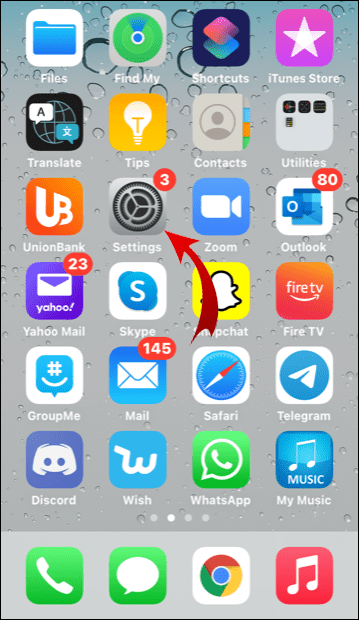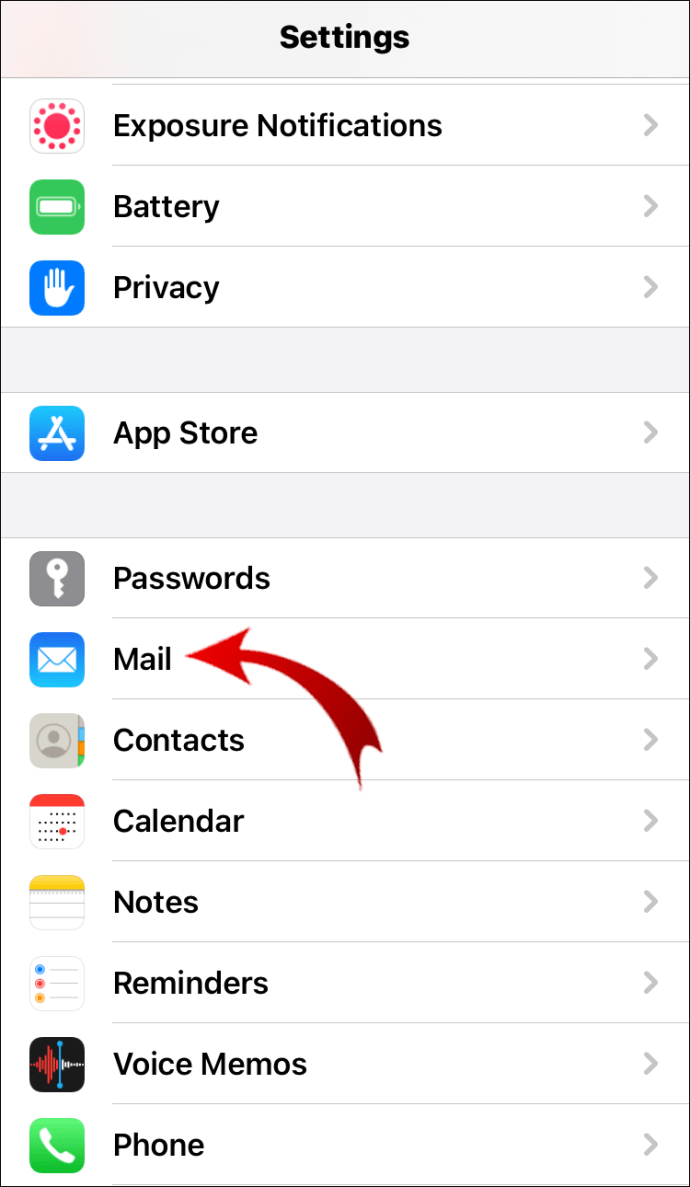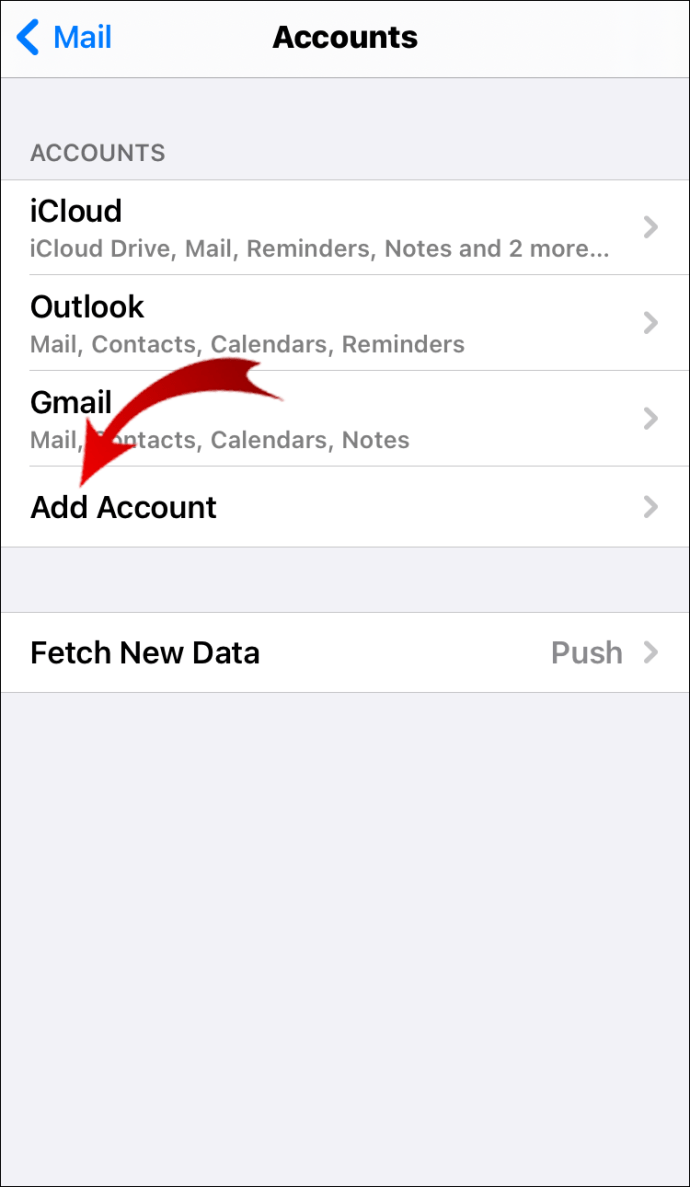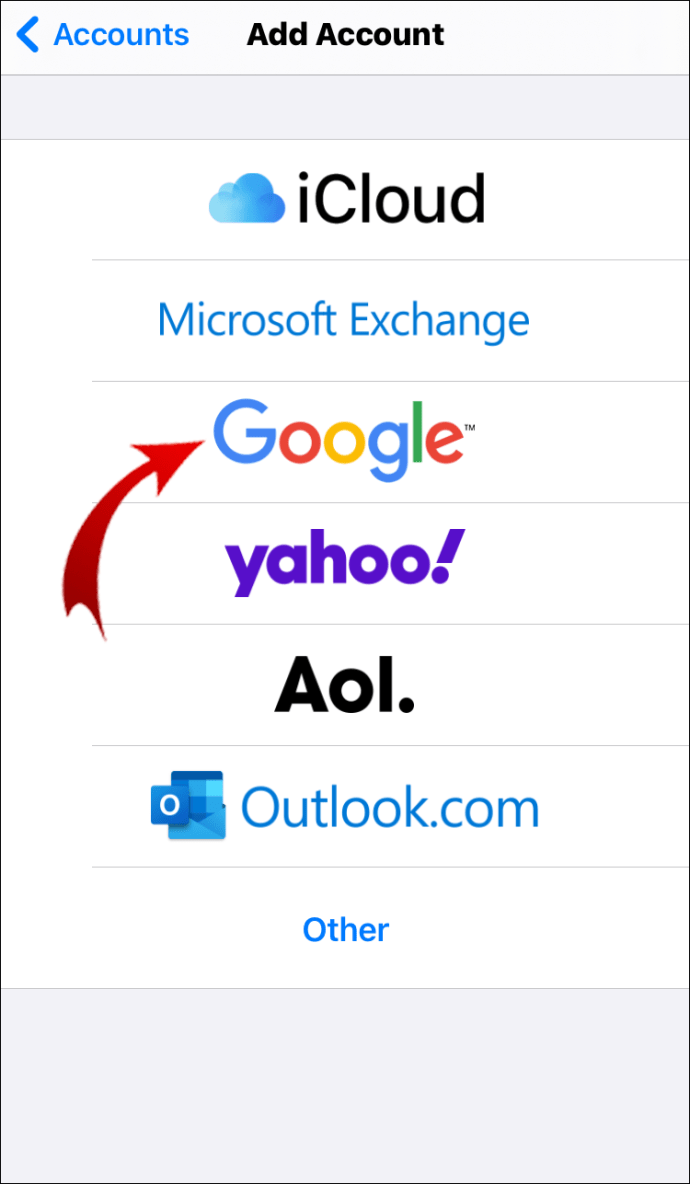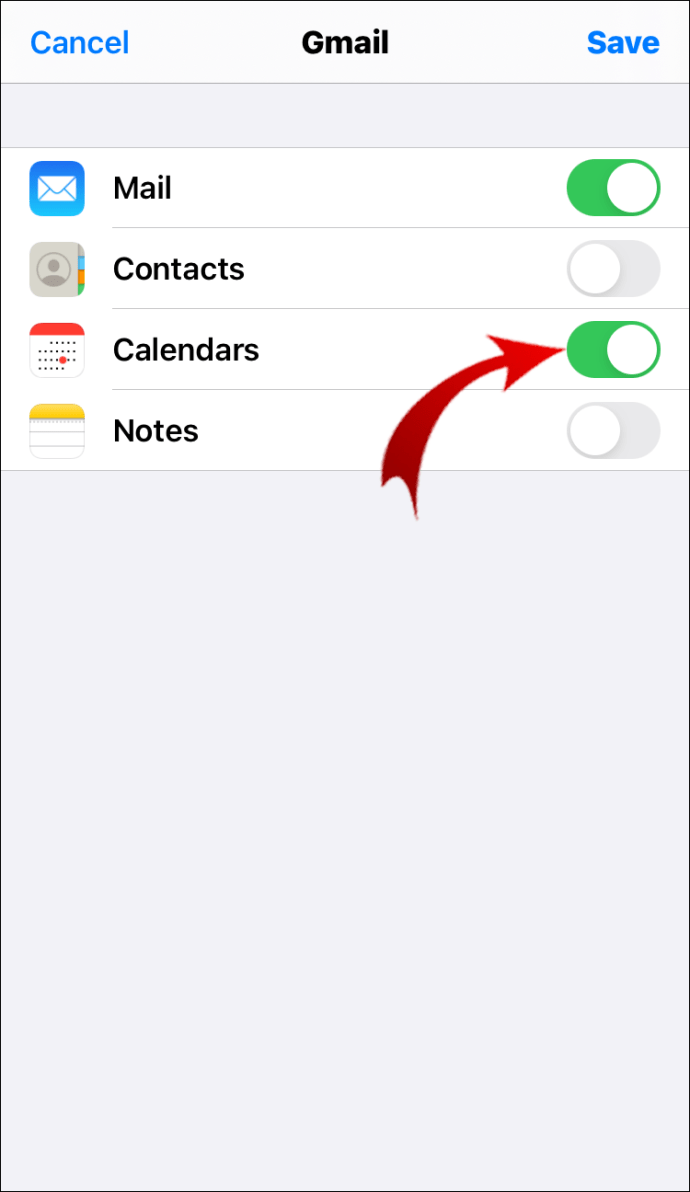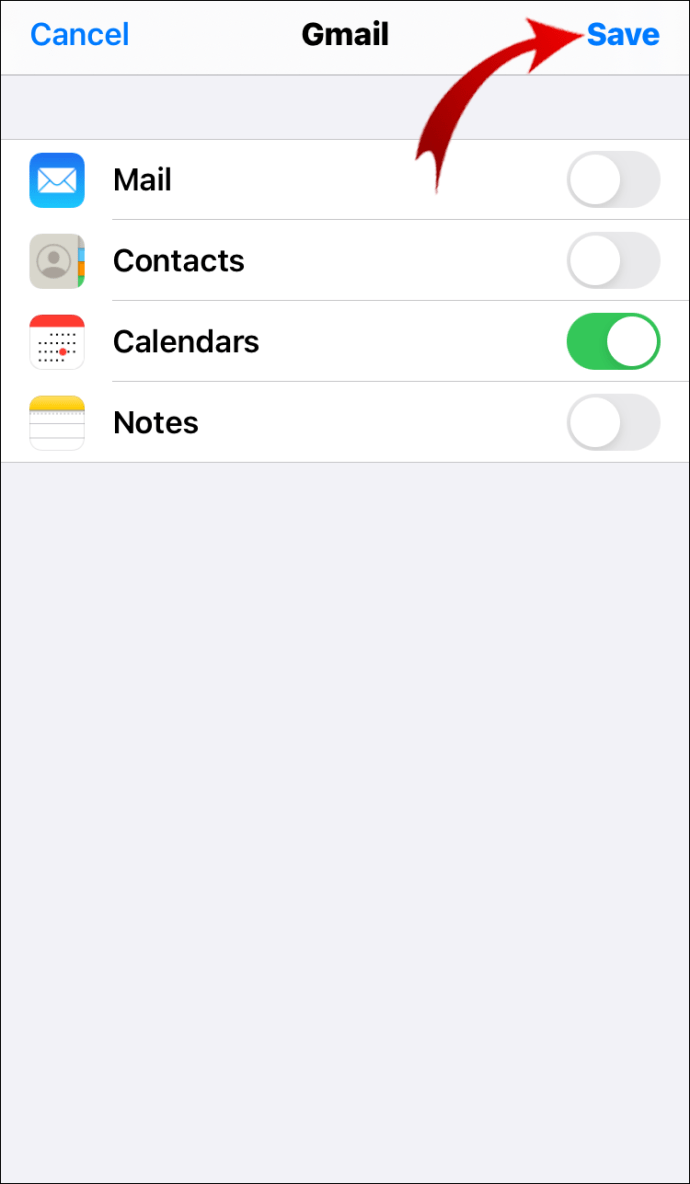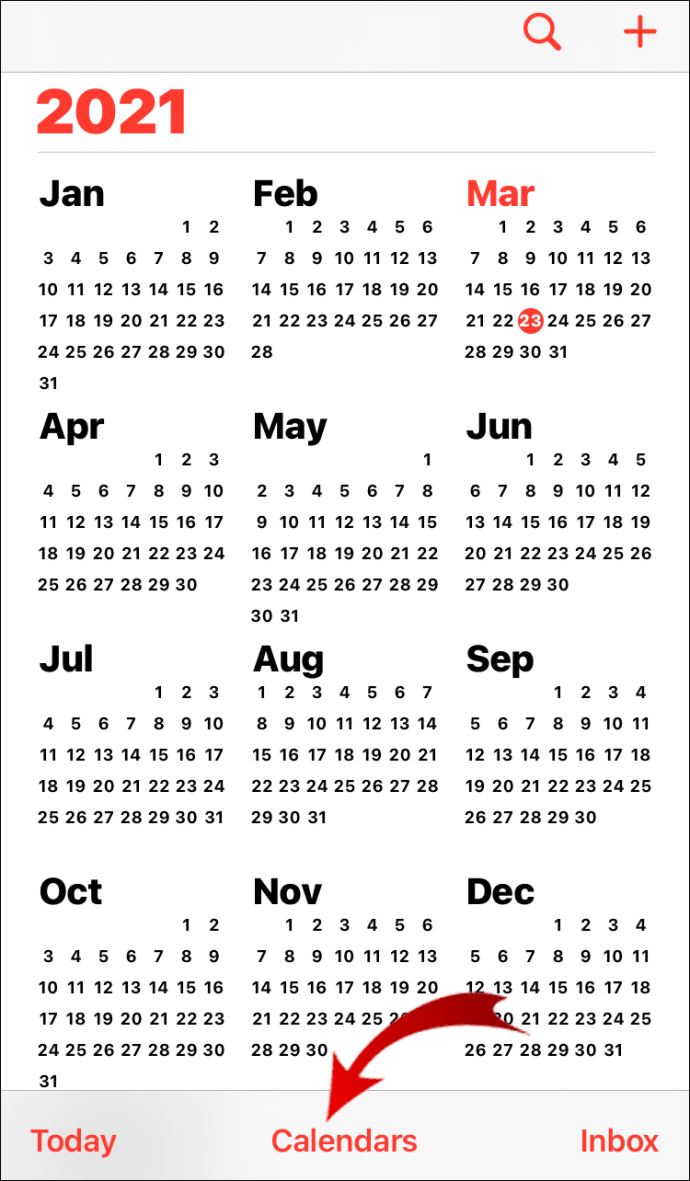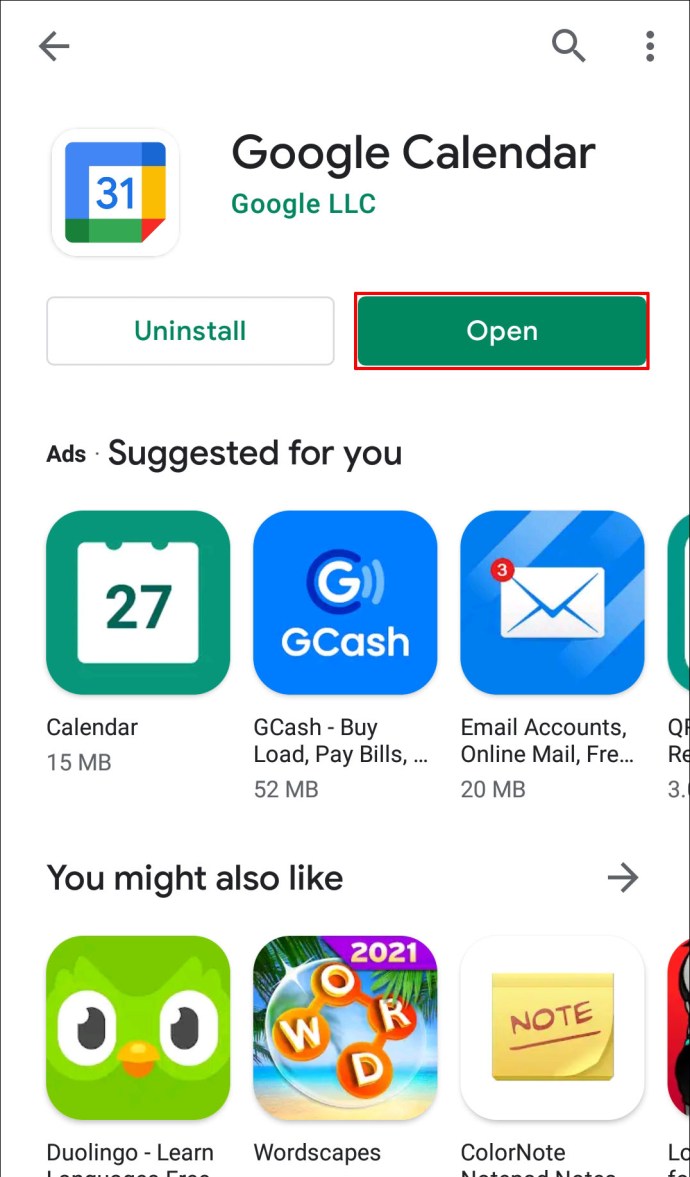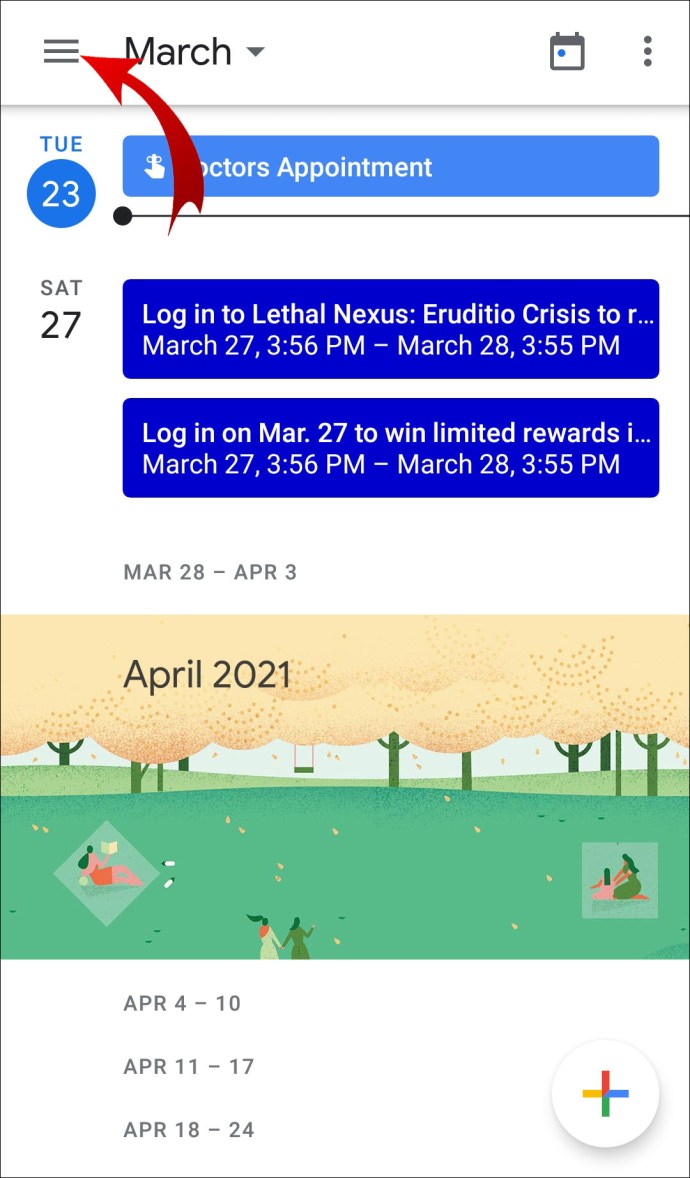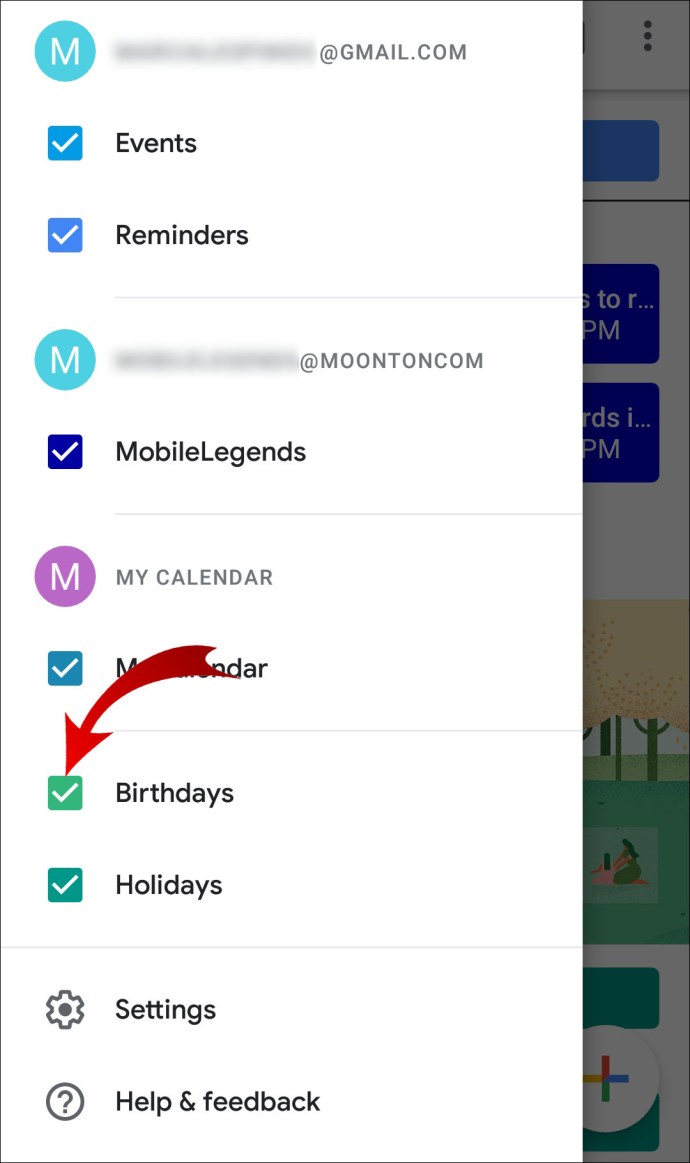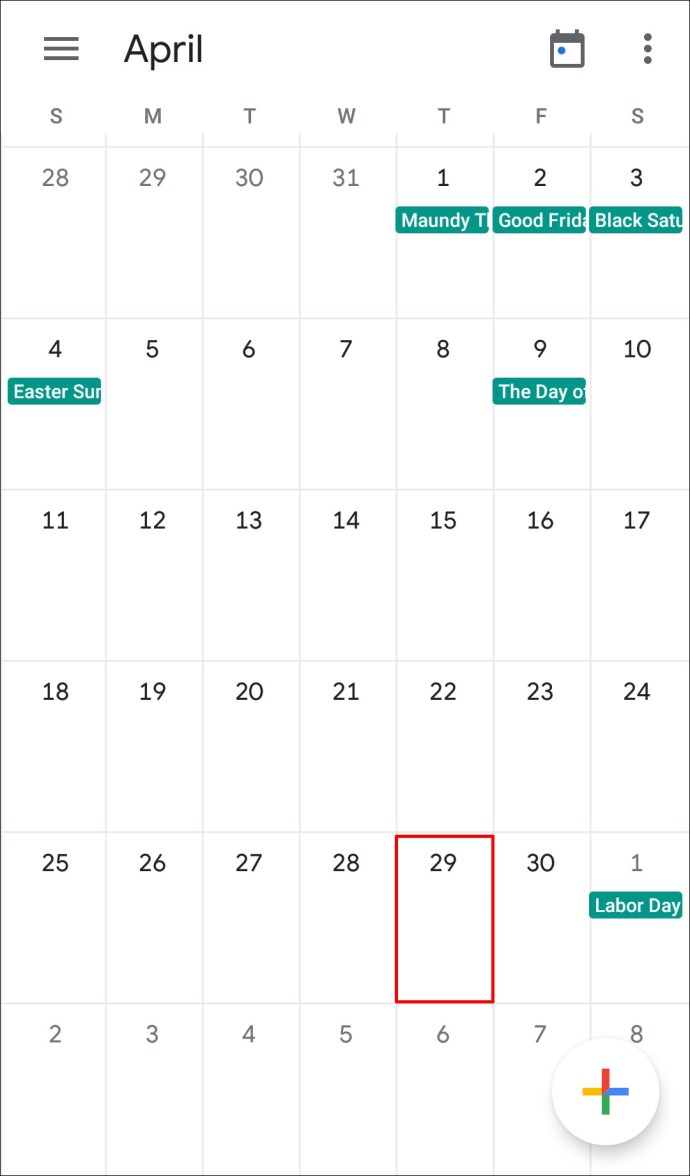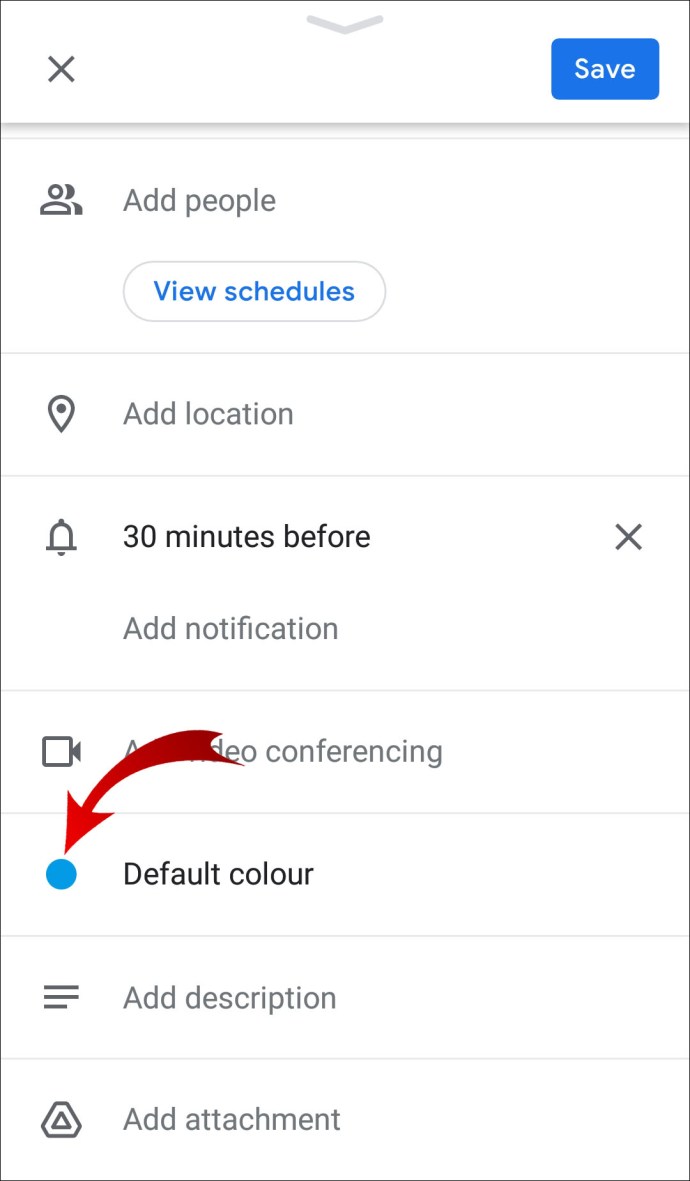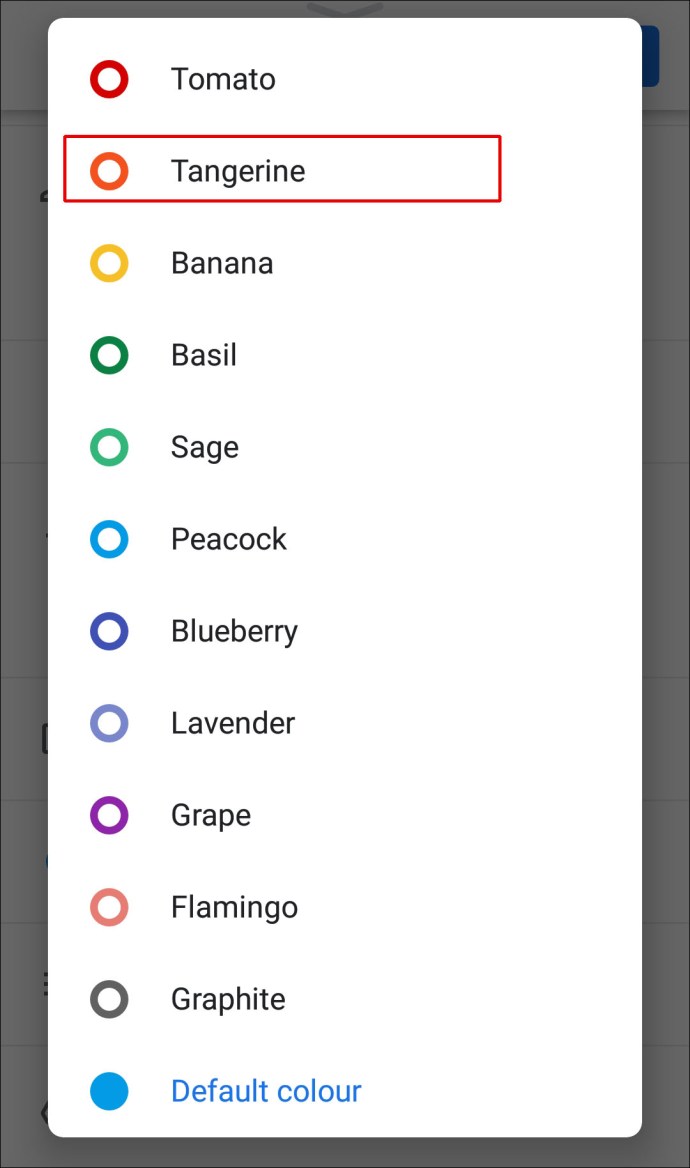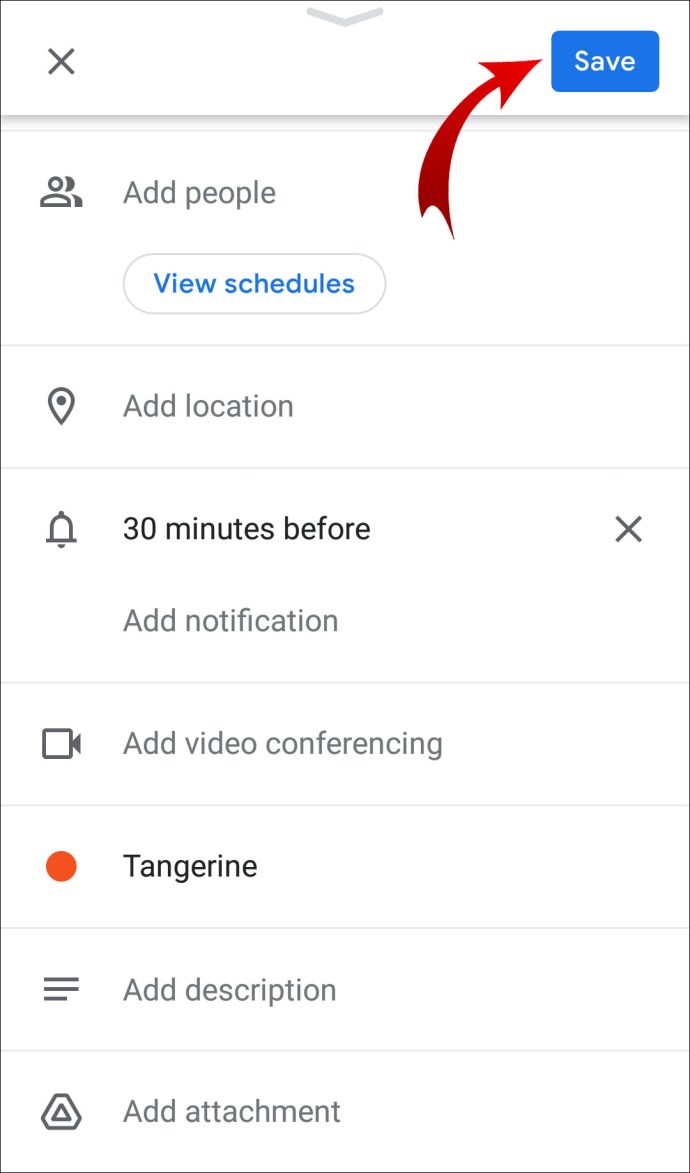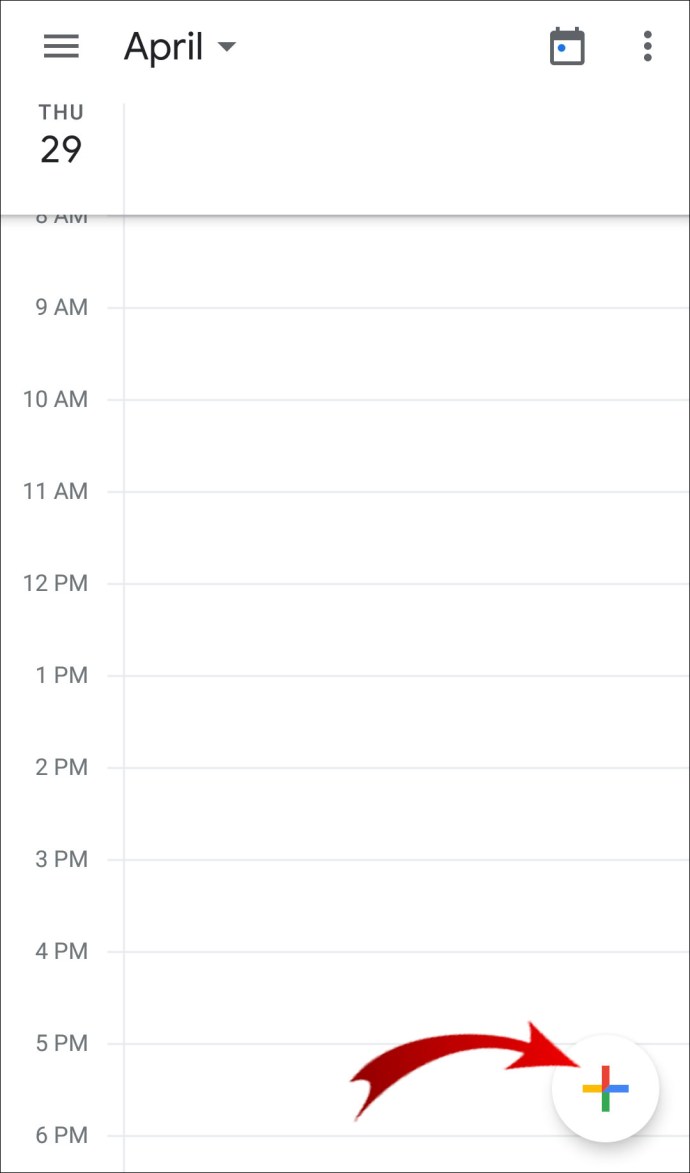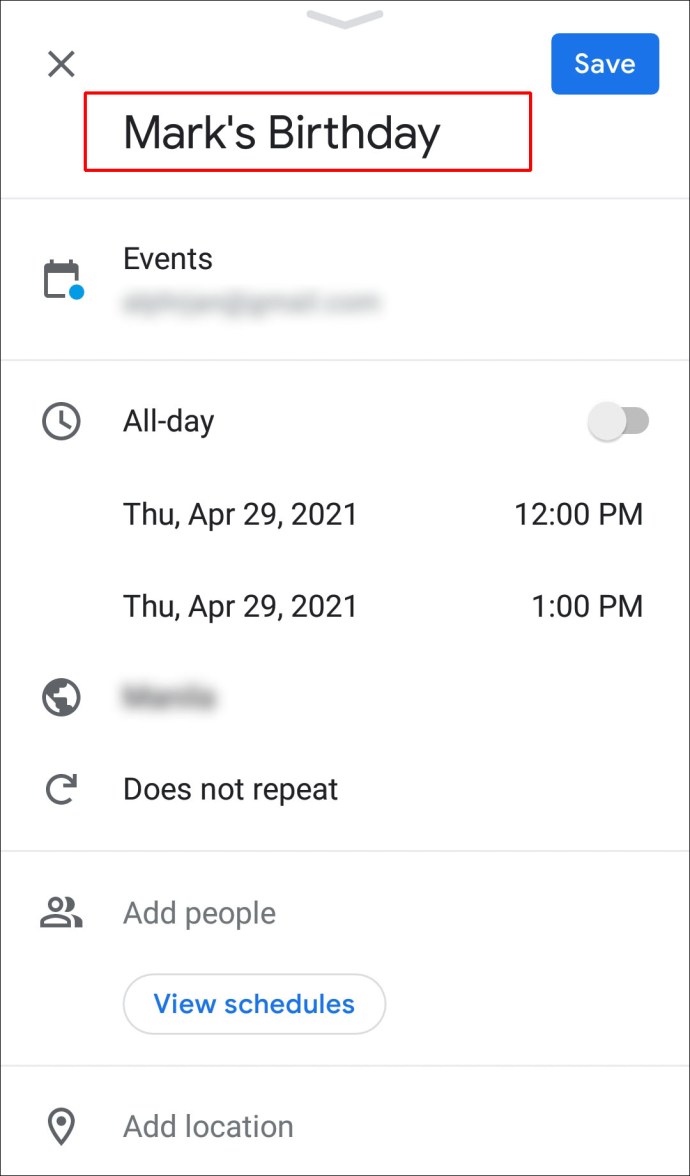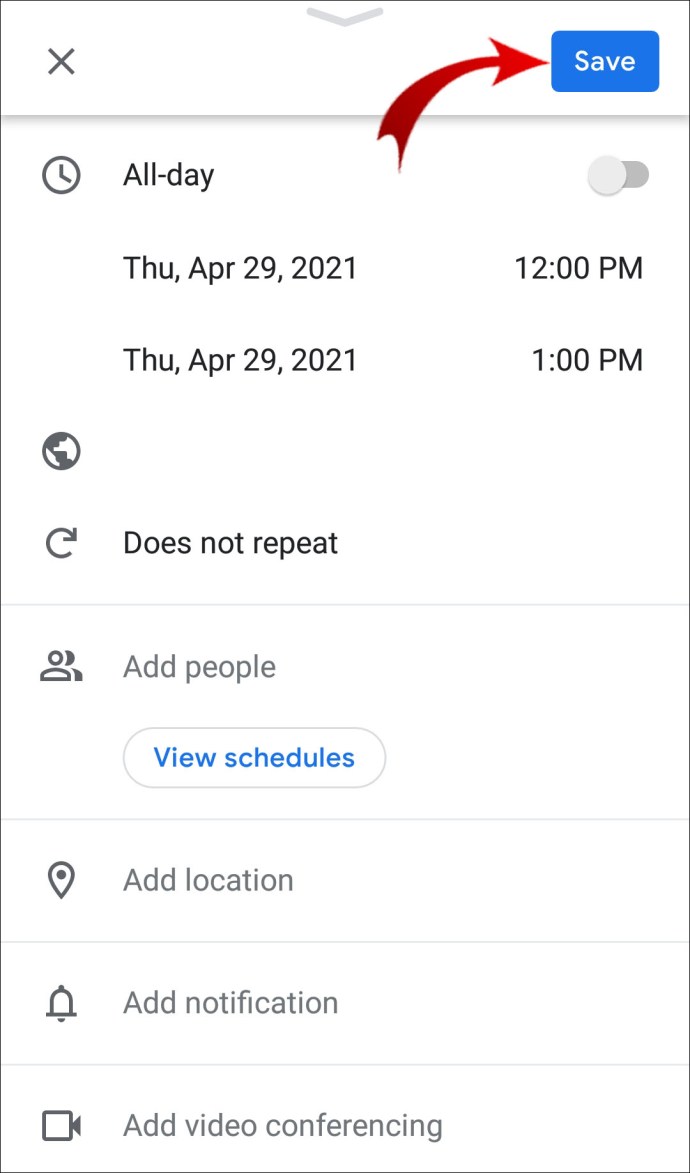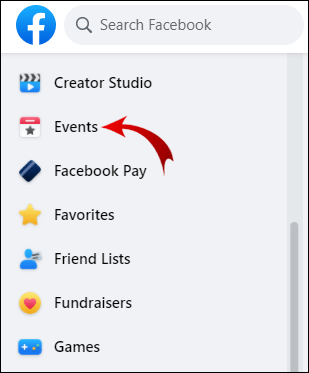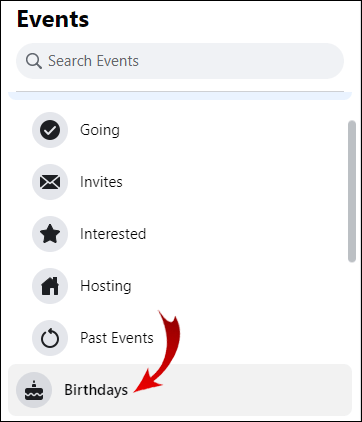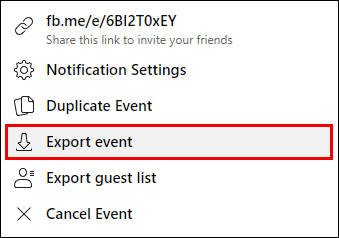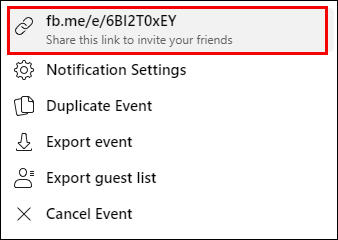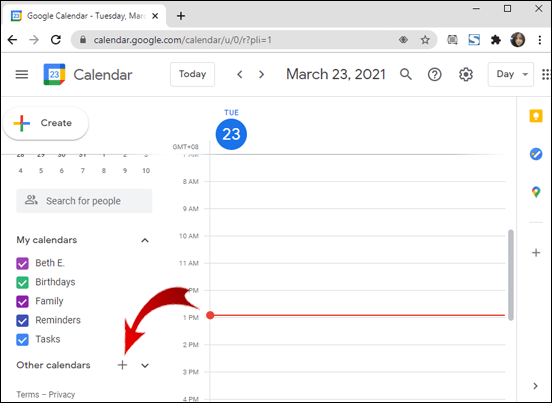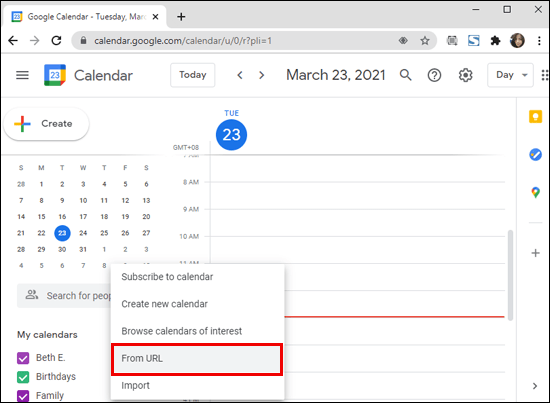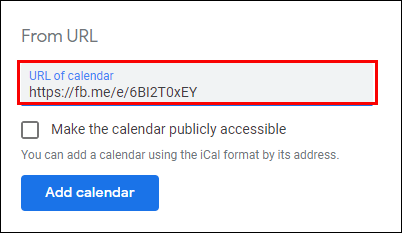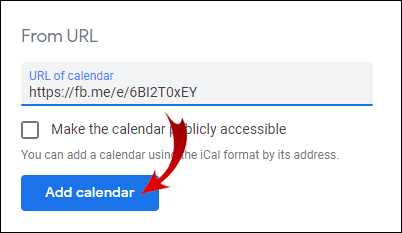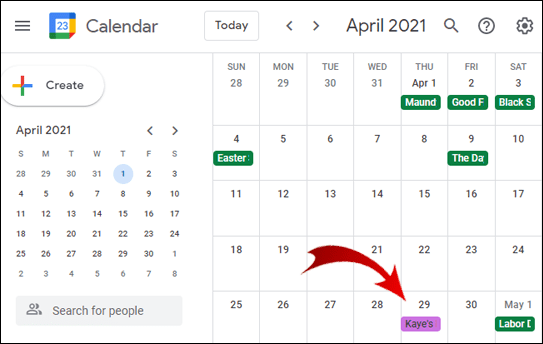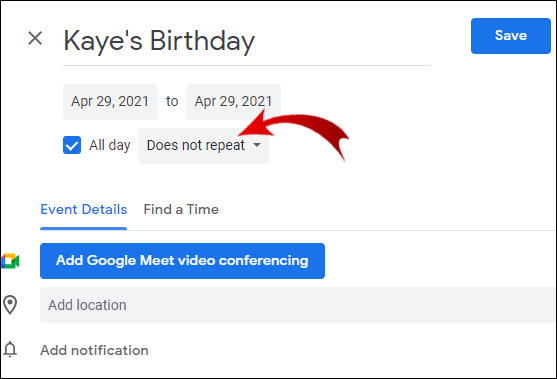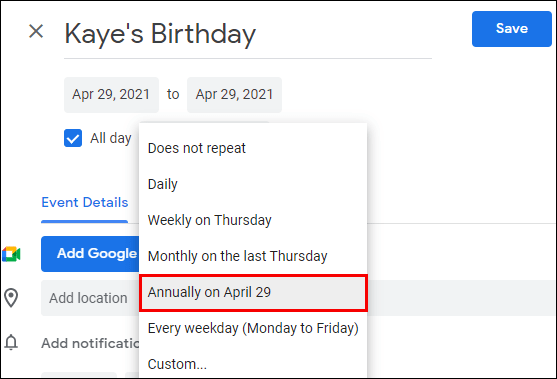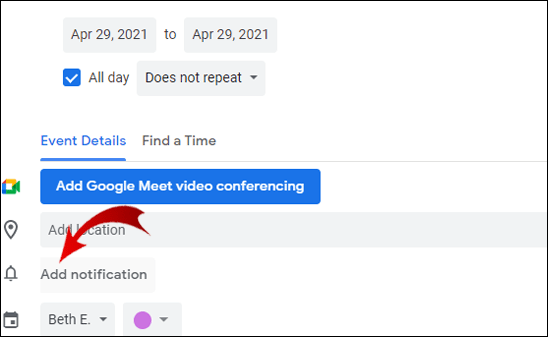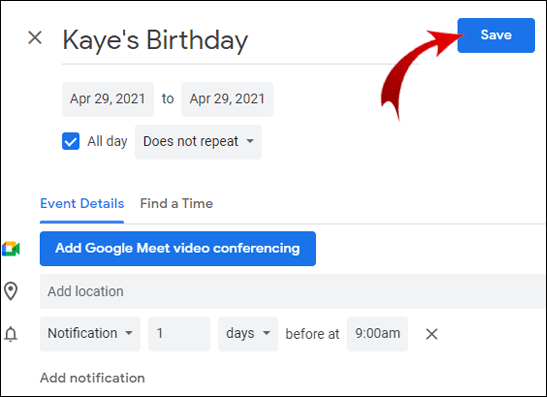So fügen Sie Geburtstage zu Google Kalender hinzu
Wenn Sie ein regelmäßiger Google-Nutzer sind, müssen Sie sich keine Sorgen mehr machen, den Geburtstag eines geliebten Menschen nie wieder zu verpassen. Google Kalender verfügt über eine integrierte Funktion, mit der Sie wichtige Daten wie Geburtstage und Jubiläen verfolgen können. Es sind nur wenige einfache Schritte erforderlich, um Ihre Kontakte mit der Kalender-App zu synchronisieren.

Um Ihnen zu helfen, haben wir eine Schritt-für-Schritt-Anleitung zum Hinzufügen von Geburtstagen zu Google Kalender auf verschiedenen Geräten zusammengestellt.
Wie füge ich Geburtstage zu Google Kalender auf dem iPhone hinzu?
Apple hat ein eigenes Betriebssystem namens iOS. Dies bedeutet, dass der iPhone-Benutzer über benutzerdefinierte Kalender- und Kontakt-Apps verfügt. Der neue Google-Kalender ist jedoch ab sofort im Apple App Store verfügbar und für Apple-Geräte angepasst.
Es gibt auch die Möglichkeit, Ihr Google-Konto mit dem iPhone-Kalender zu synchronisieren. Es ist praktisch, wenn Sie vor dem Kauf eines iPhones Google Kalender verwendet haben. Hier ist eine schnelle und schmerzlose Möglichkeit, dies zu tun:
- Öffnen Sie die Geräteeinstellungen.
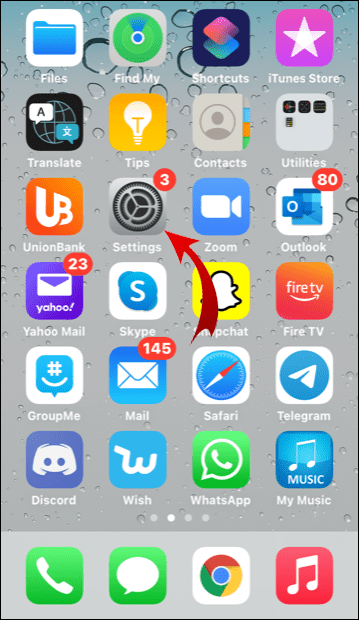
- Suchen Sie nach „Passwörter und Konten“.
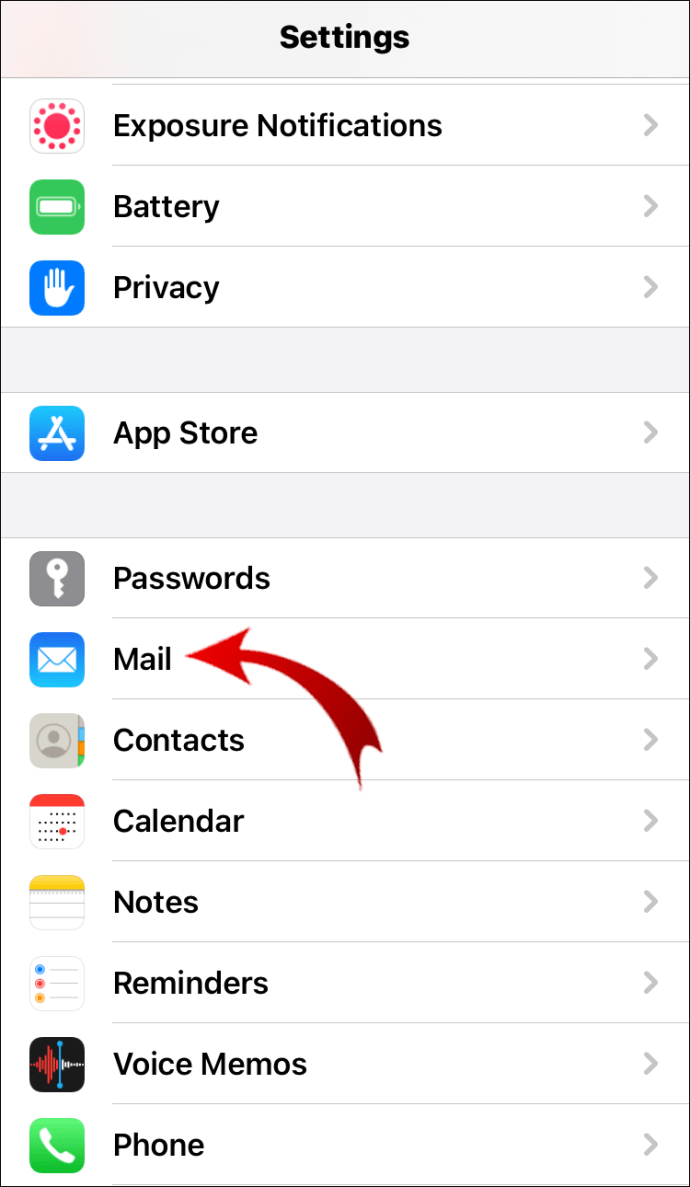
- Klicken Sie auf „Konto hinzufügen“.
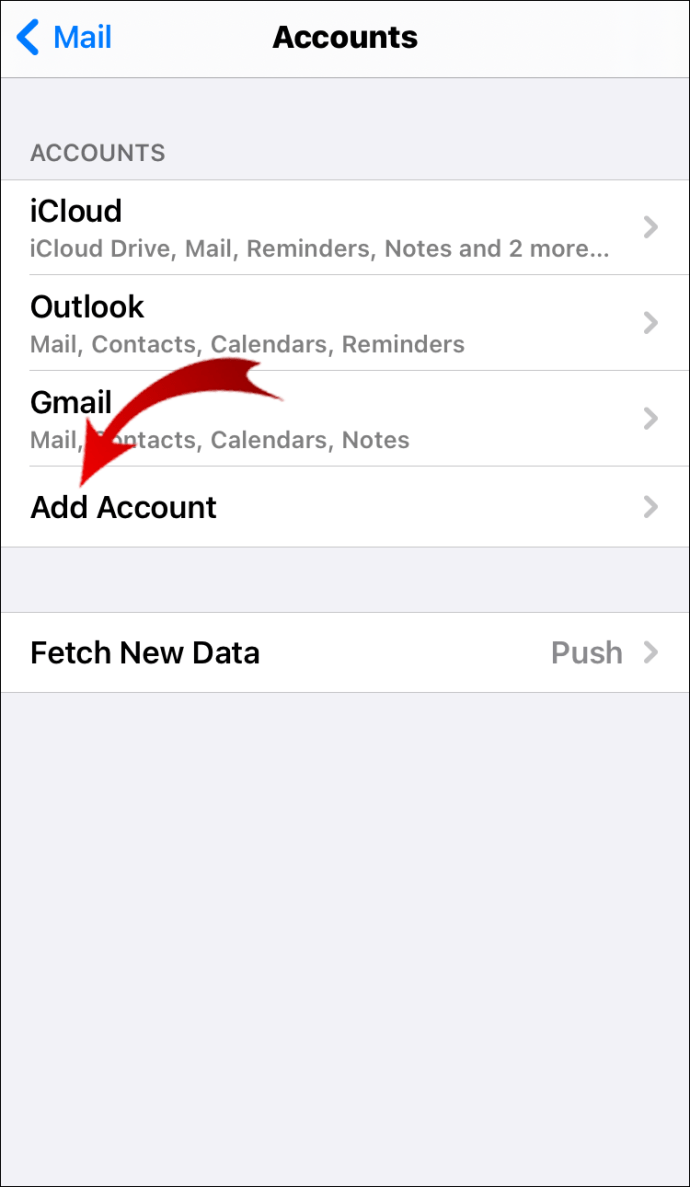
- Wählen Sie "Google".
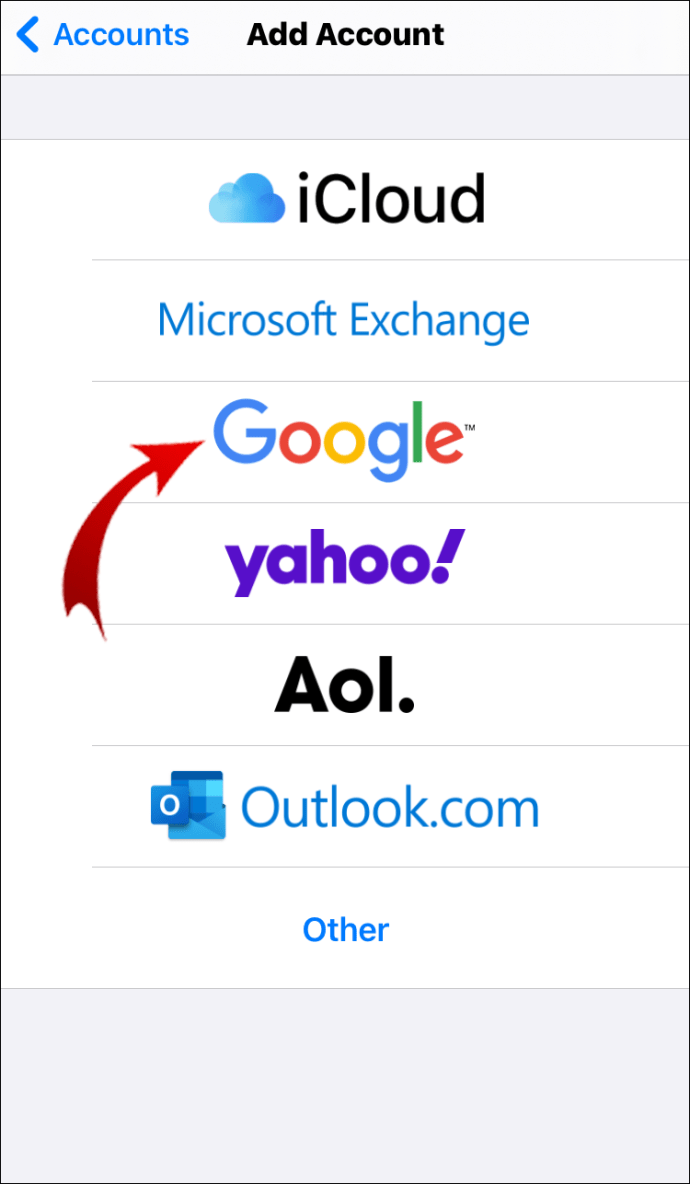
- Geben Sie Ihre E-Mail-Adresse und Ihr Kontopasswort ein und klicken Sie dann auf „Weiter“.
- Wählen Sie die Funktion aus, die Sie mit dem iPhone-Kalender synchronisieren möchten. Klicken Sie in diesem Fall auf „Kalender“ und deaktivieren Sie andere Schieberegler wie Mail, Notizen und Kontakte.
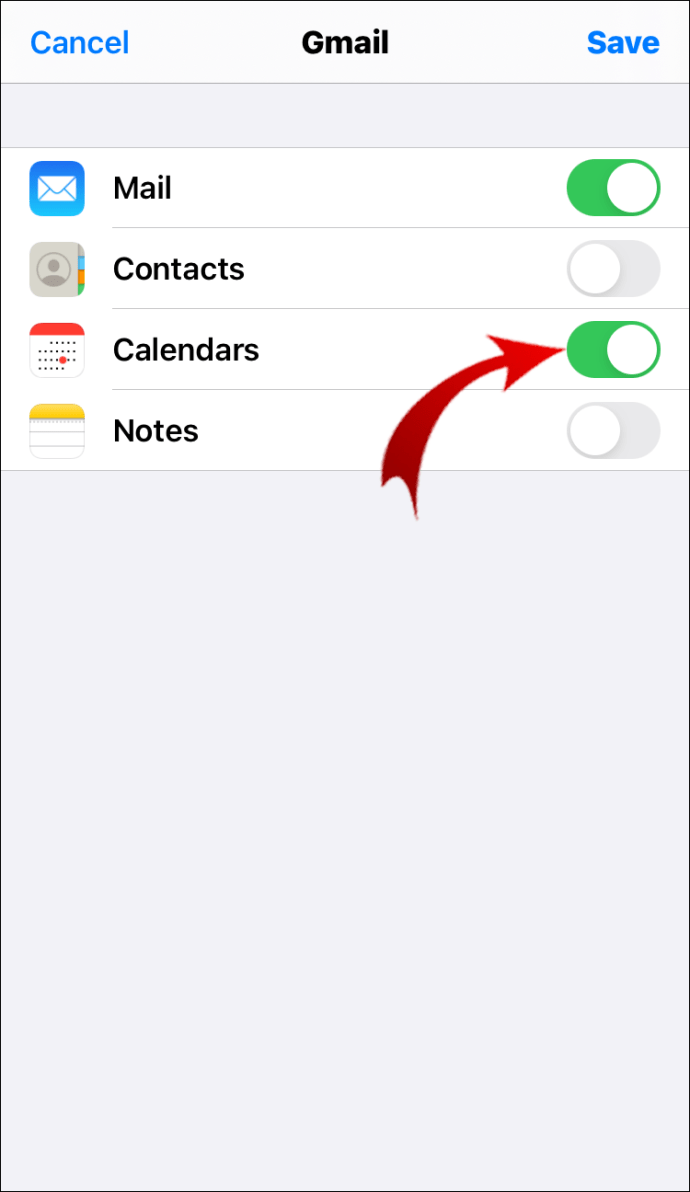
- Klicken Sie auf „Speichern“ und lassen Sie die Apps synchronisieren. Es dauert normalerweise ein paar Minuten.
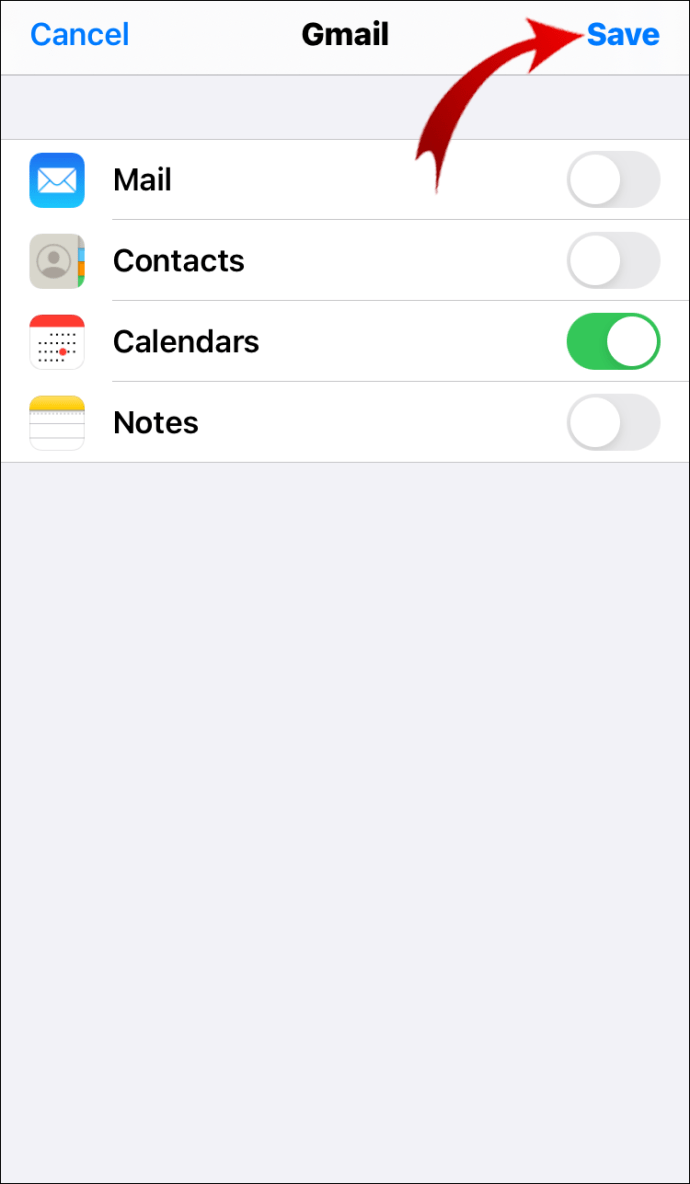
- Öffnen Sie den iPhone-Kalender. Überprüfen Sie, ob Sie es erfolgreich mit Ihrem Google-Konto synchronisiert haben, indem Sie auf "Kalender" klicken.
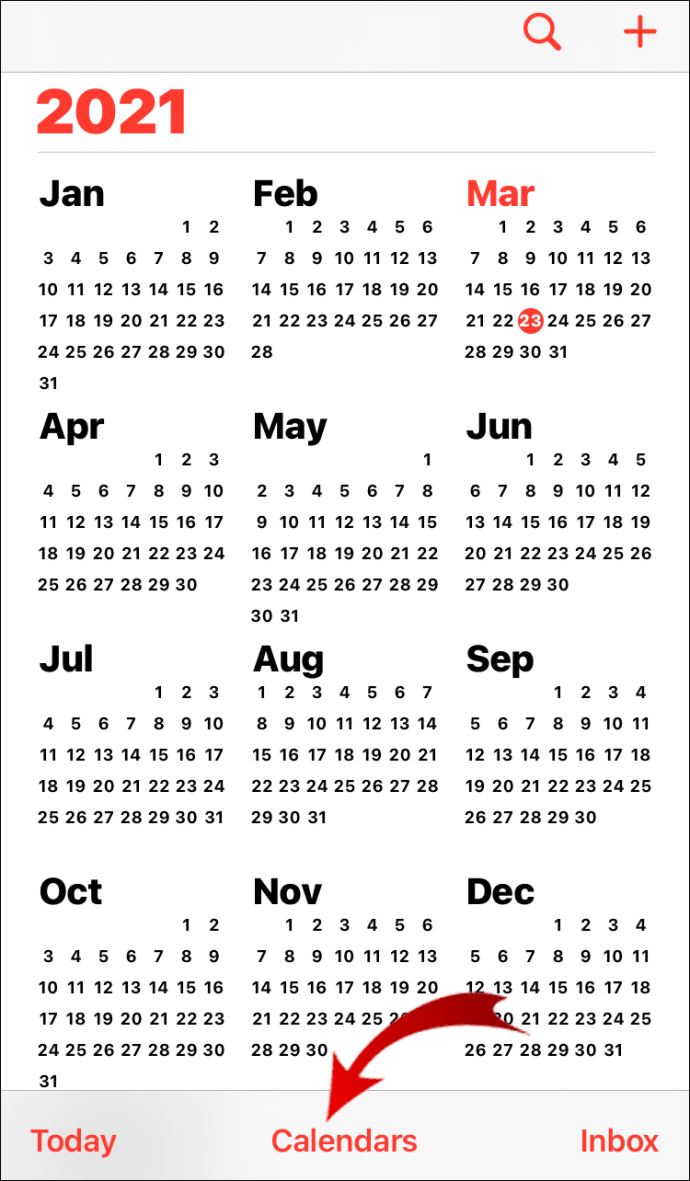
Auf diese Weise haben Sie alle Daten aus Google Kalender auf Ihr iPhone importiert, einschließlich Geburtstagserinnerungen.
Wie füge ich Geburtstage zu Google Kalender auf Android hinzu?
Das Einrichten von Geburtstagsbenachrichtigungen auf Android-Geräten ist ziemlich einfach. Nachdem Sie die App aus dem Google Play Store heruntergeladen haben, müssen Sie sie nur noch mit Ihren Google-Kontakten synchronisieren. Die Informationen der Kontakte werden dann automatisch an Google Kalender übertragen.
So geht's:
- Öffnen Sie die App.
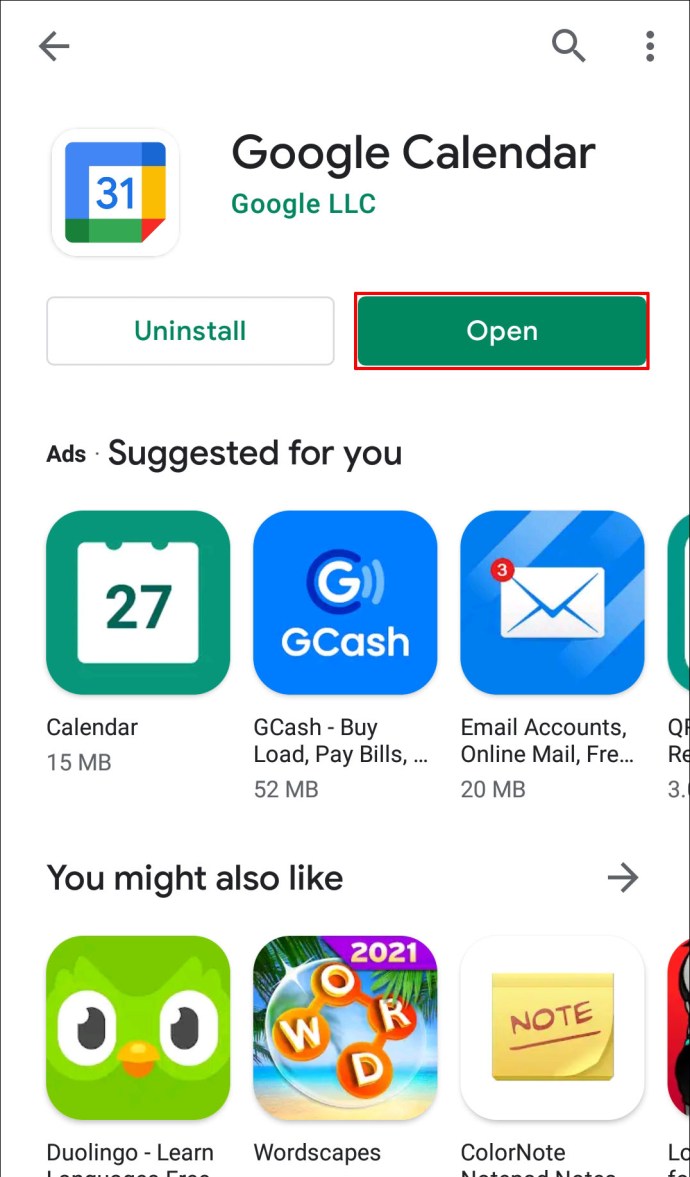
- Wählen Sie die Menüleiste in der oberen linken Ecke aus.
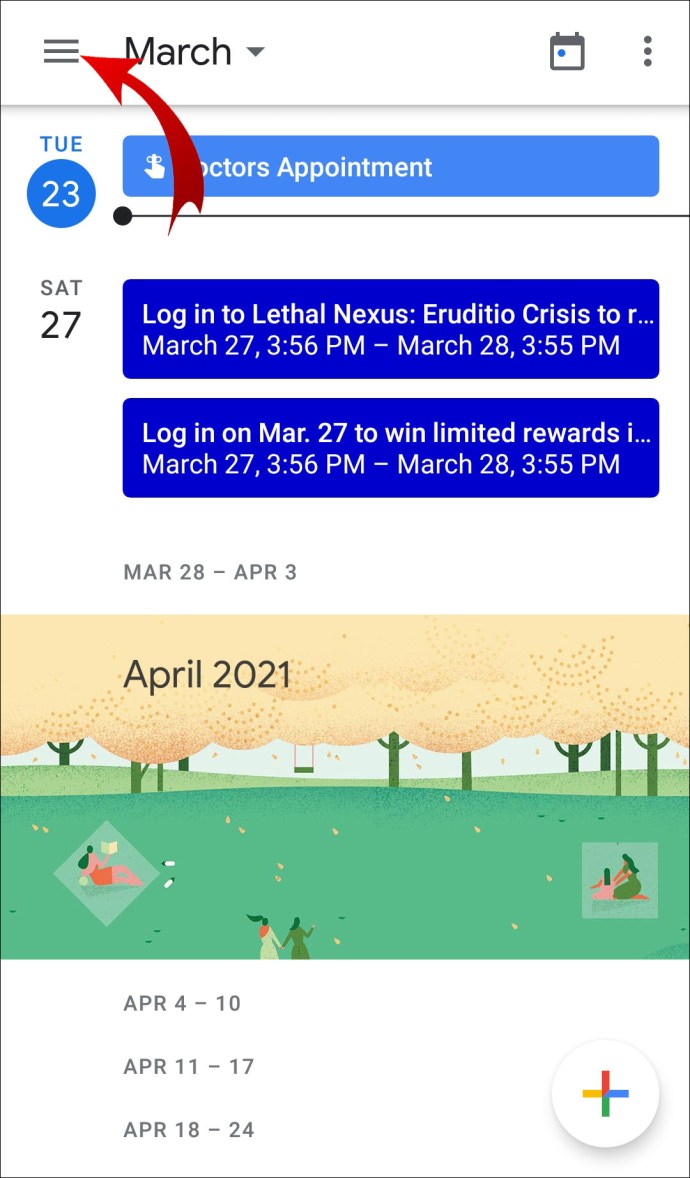
- Klicken Sie auf „Geburtstage“.
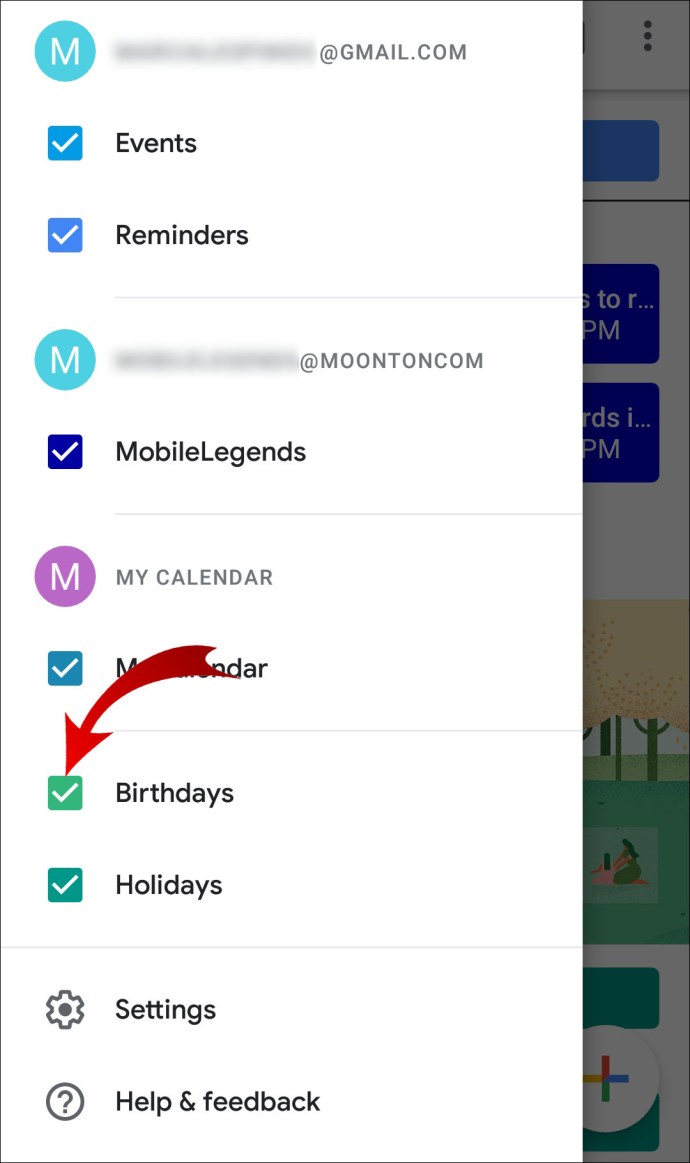
Nachdem Sie diese Funktion aktiviert haben, werden alle Geburtstage Ihrer Kontakte in Google Kalender angezeigt. Wenn Sie Spaß damit haben möchten, können Sie die Einträge anpassen, indem Sie für jede Person verschiedene Farben hinzufügen. Du musst nur:
- Klicken Sie auf das Datum.
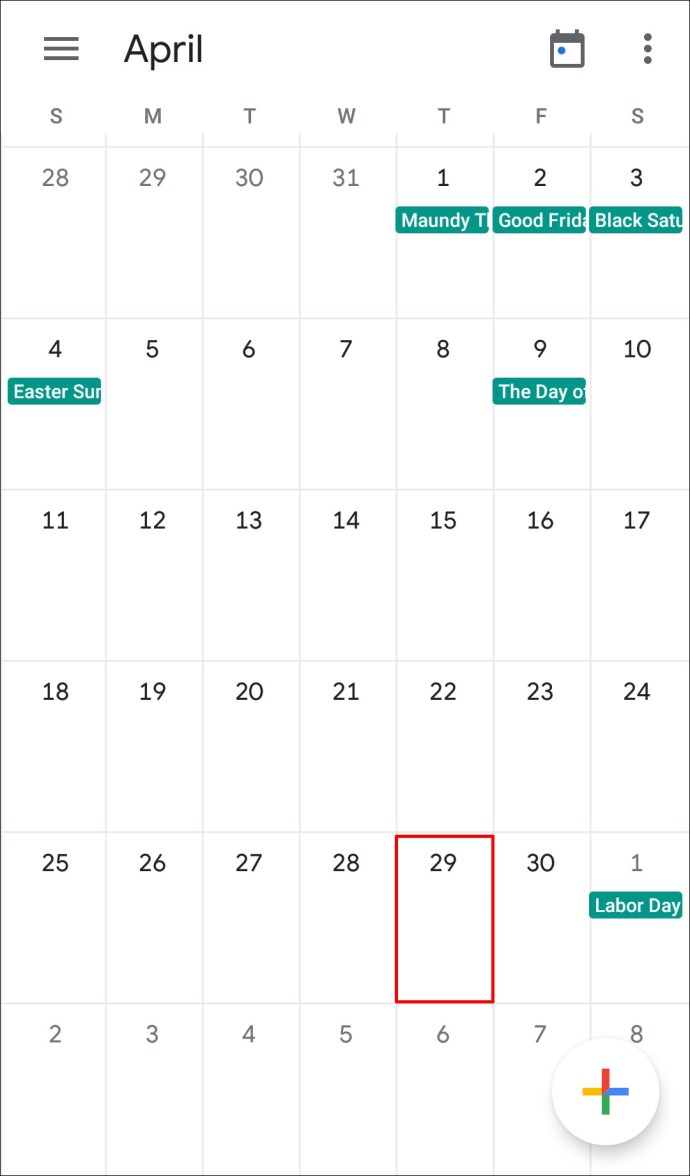
- Wählen Sie "Bearbeiten".
- Suchen Sie in den Details unten nach "Benutzerdefinierte Farbe hinzufügen". Klick es an.
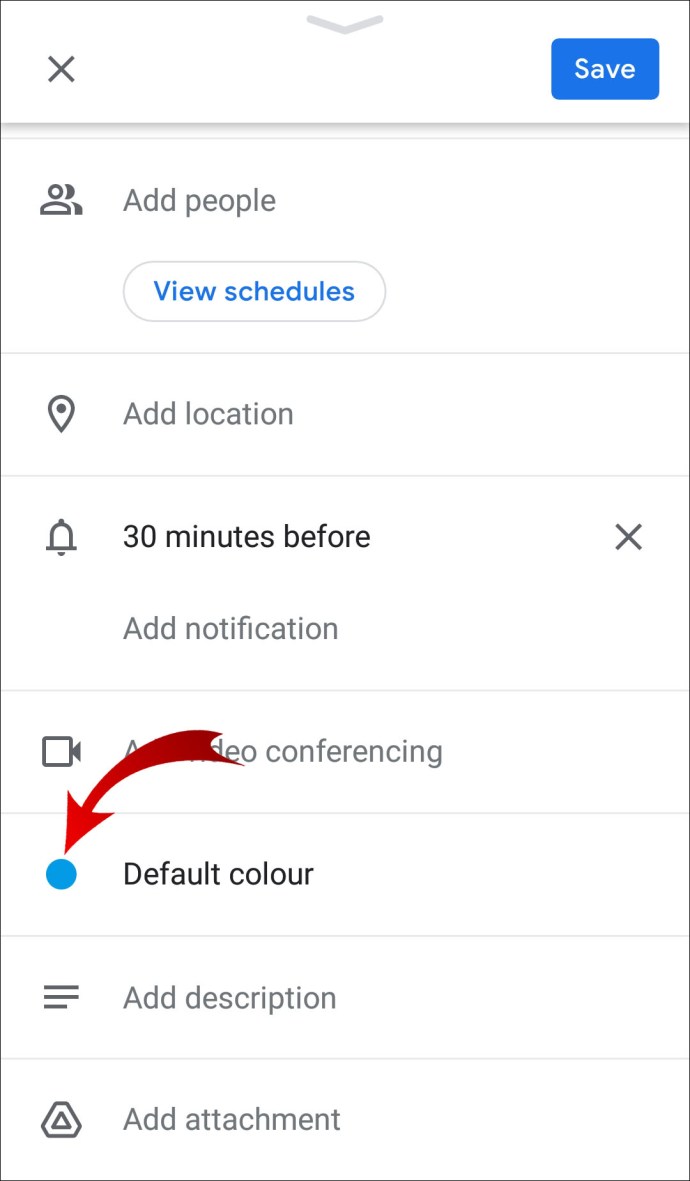
- Wählen Sie eine Farbe oder ein Symbol.
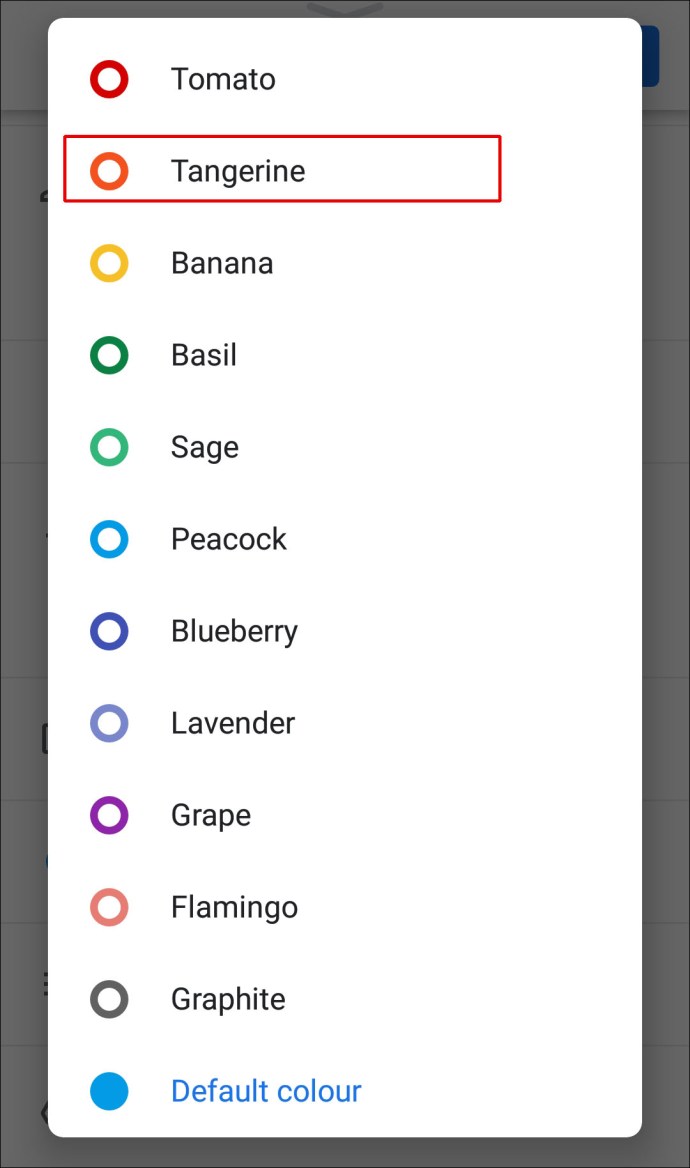
- Klicken Sie auf "Speichern".
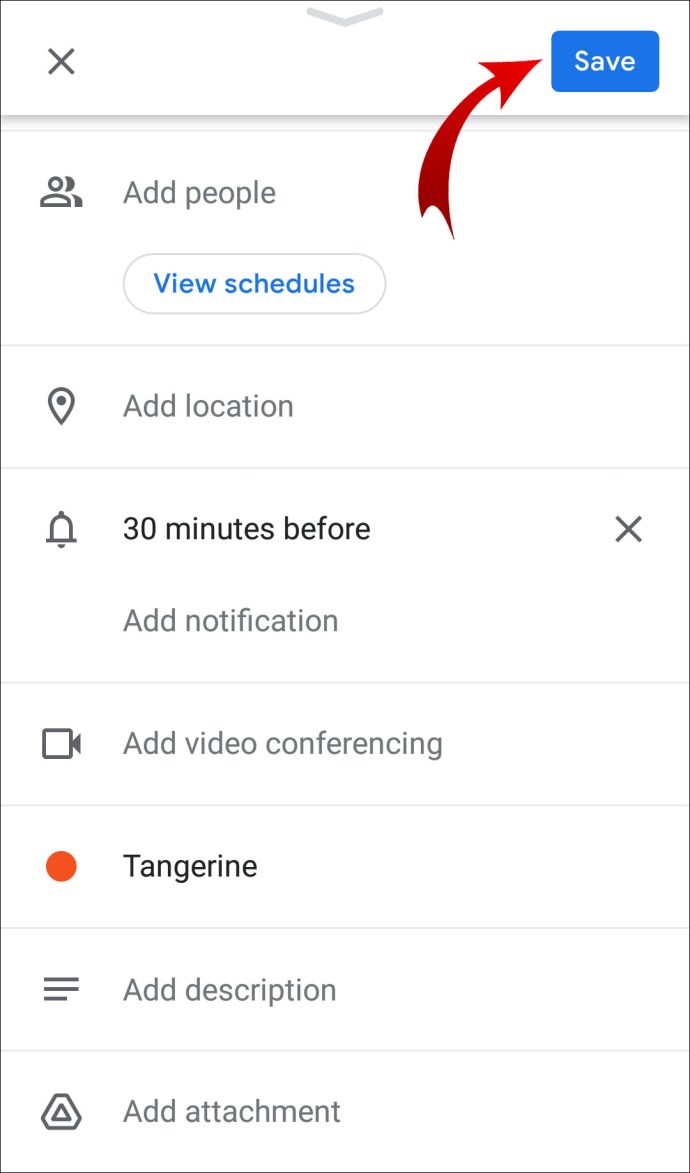
Wie füge ich Geburtstage ohne Kontakte zu Google Kalender hinzu?
Auch wenn Sie Google Kontakte nicht verwenden, können Sie Google Kalender Geburtstage hinzufügen. Der einzige Unterschied besteht darin, dass Sie dies manuell tun müssen. Es ist sicherlich nicht kompliziert, erfordert aber ein paar zusätzliche Schritte:
- Öffnen Sie den Google-Kalender.
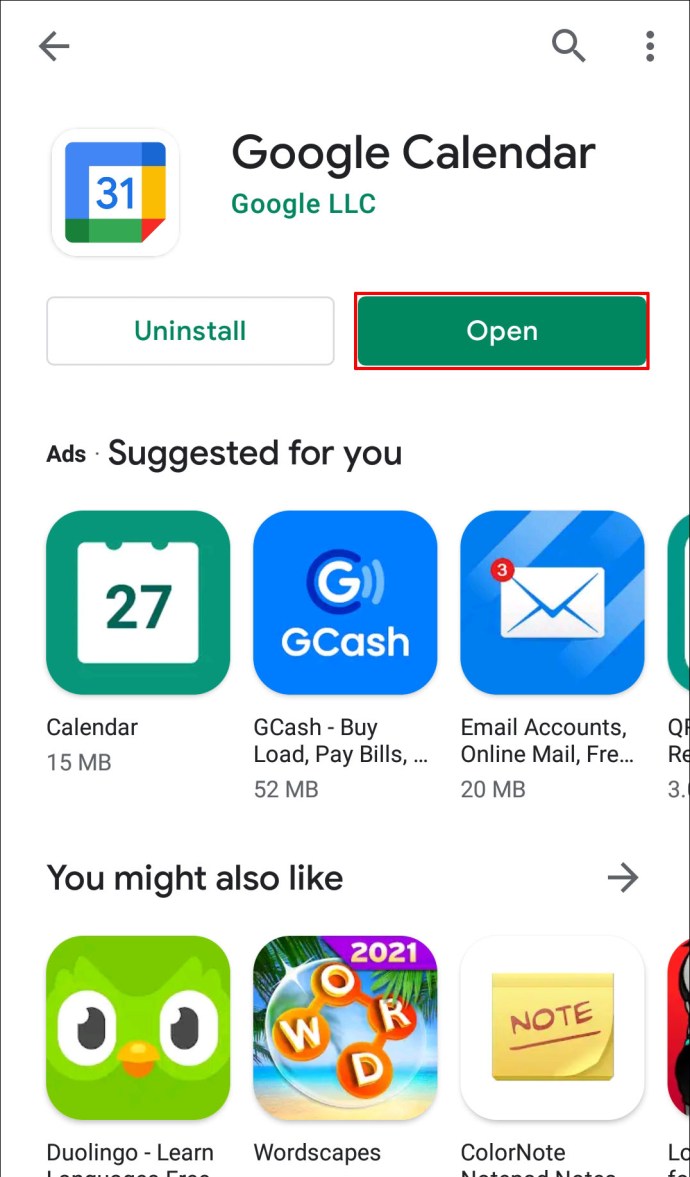
- Wählen Sie das entsprechende Datum aus.
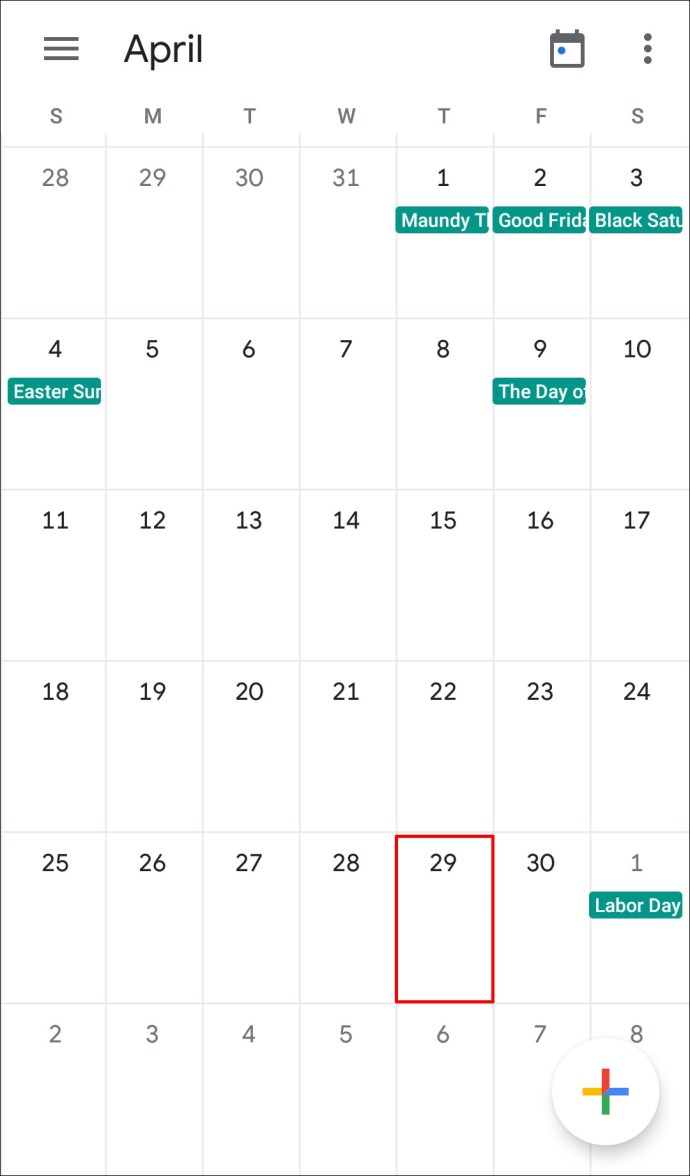
- Klicken Sie unten auf der Seite auf das „+“-Symbol.
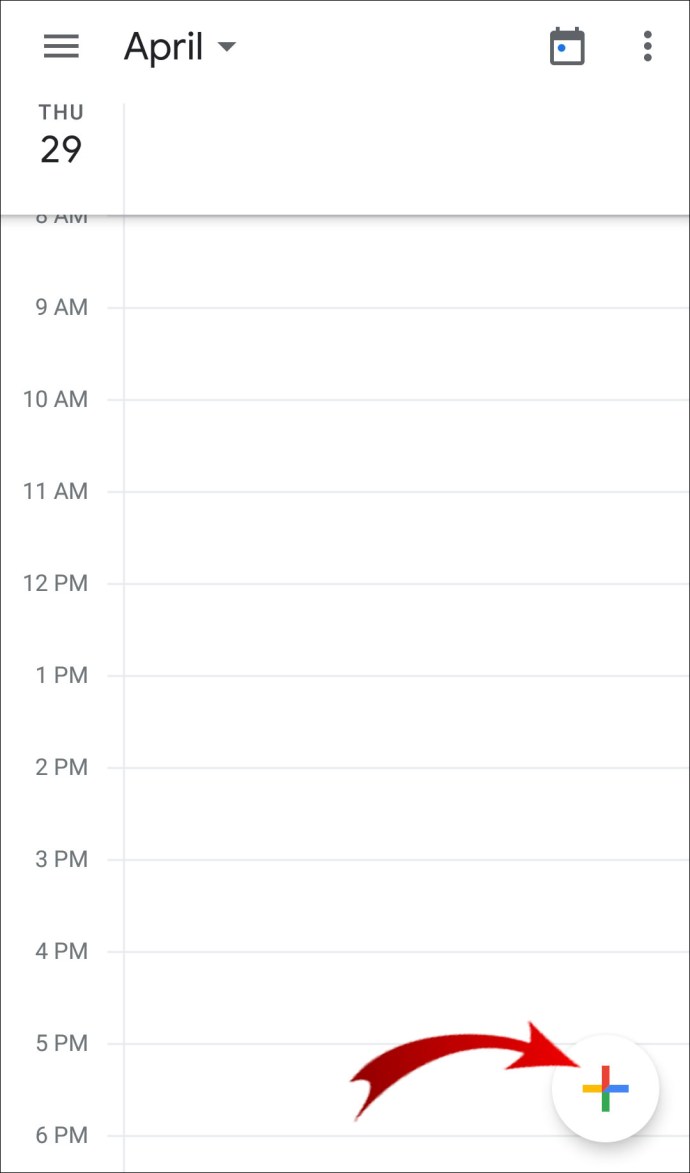
- Fügen Sie einen Titel hinzu (z. B. „Marks Geburtstag“).
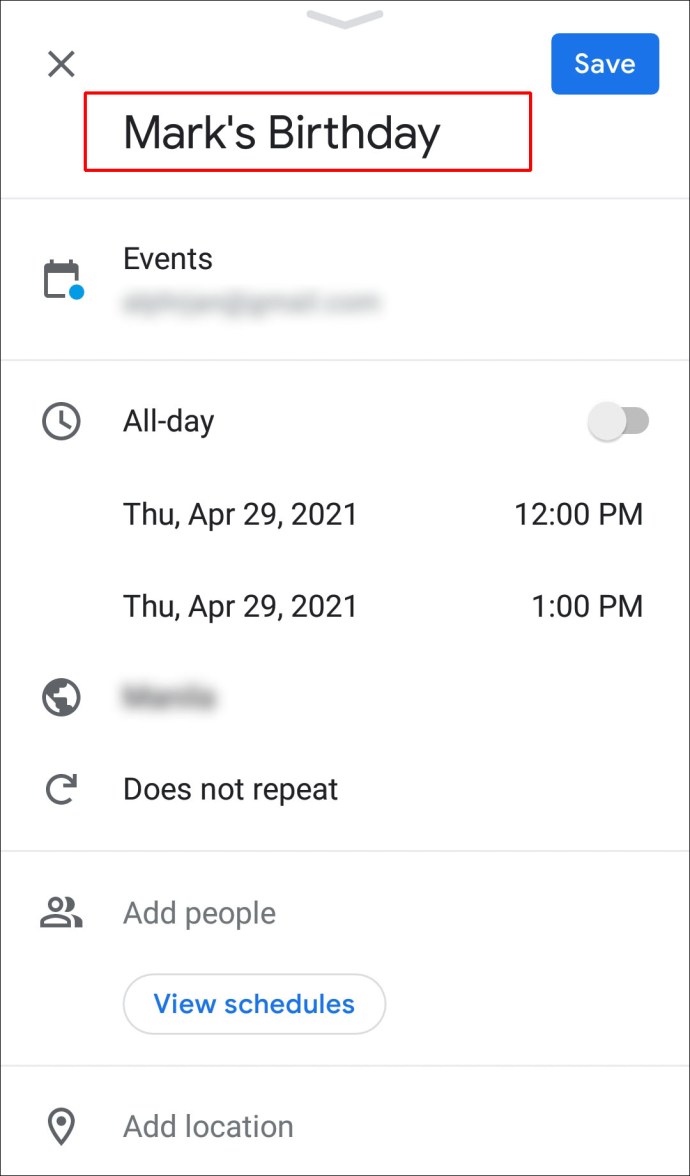
- Geben Sie die Details der Veranstaltung ein.
- Klicken Sie auf "Speichern".
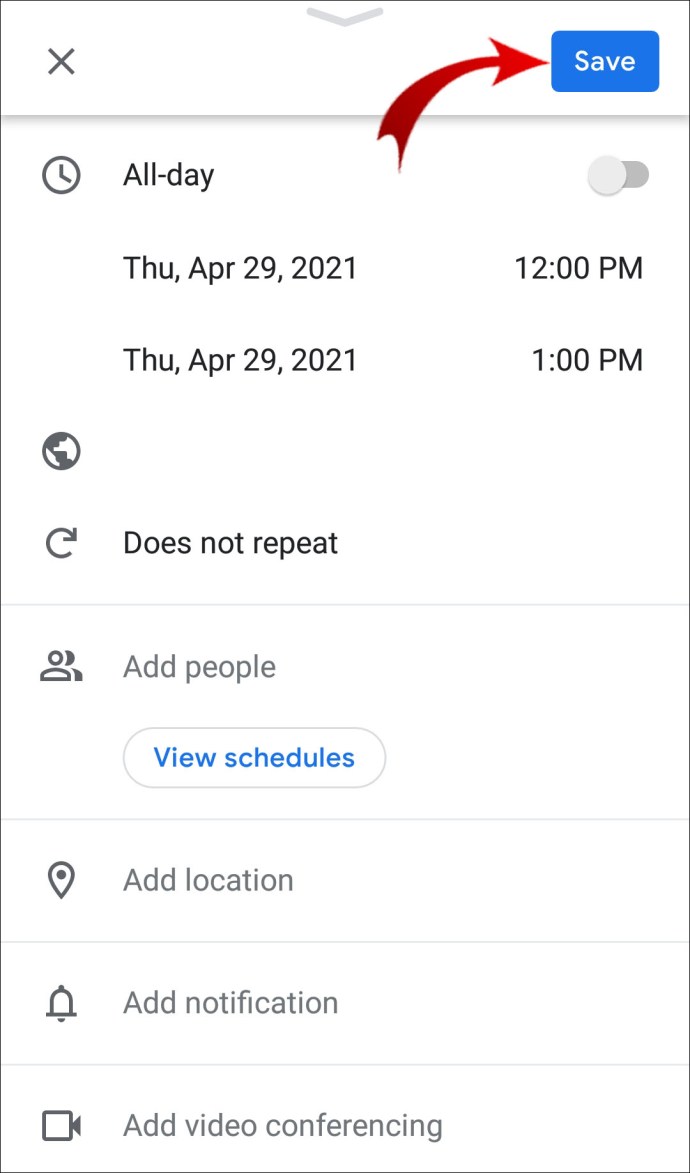
Nachdem Sie die Informationen gespeichert haben, wiederholen Sie den Vorgang für andere Sondertermine. Es mag für manche mühsam sein, aber denken Sie daran, dass es auf lange Sicht definitiv hilfreich sein wird.
Wie füge ich Geburtstage von Facebook zu Google Kalender hinzu?
Leider können die beiden Apps nicht automatisch synchronisiert werden. Sie müssen die Daten von Facebook exportieren und dann zu Ihrem Google-Kalender hinzufügen. Dieser Prozess besteht aus zwei Phasen:
- Öffne Facebook.
- Wählen Sie „Ereignisse“ und öffnen Sie das Drop-Menü.
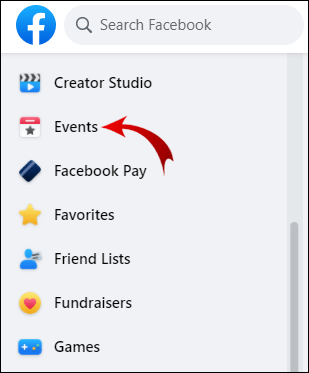
- Klicken Sie auf „Geburtstage“.
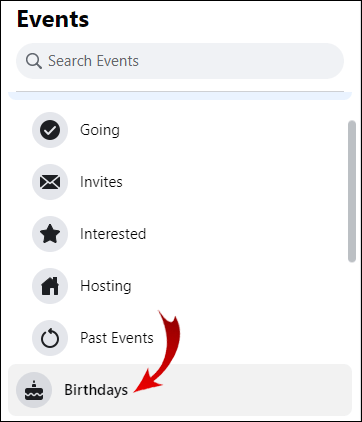
- Es erscheint ein weiteres Drop-Menü. Klicken Sie auf „Geburtstage exportieren“.
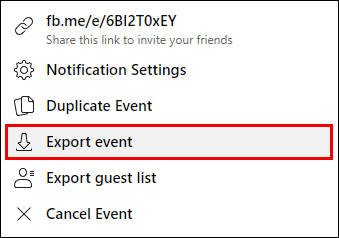
- Kopieren Sie die URL in den Chrome-Browser.
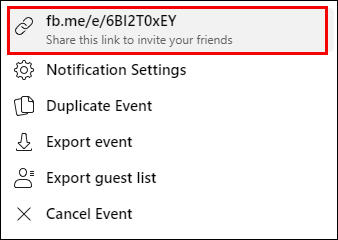
Nachdem Sie den Link kopiert haben, können Sie mit dem zweiten Teil fortfahren:
- Öffnen Sie Google Kalender.
- Klicken Sie auf den kleinen Pfeil neben der Leiste „Andere Kalender“.
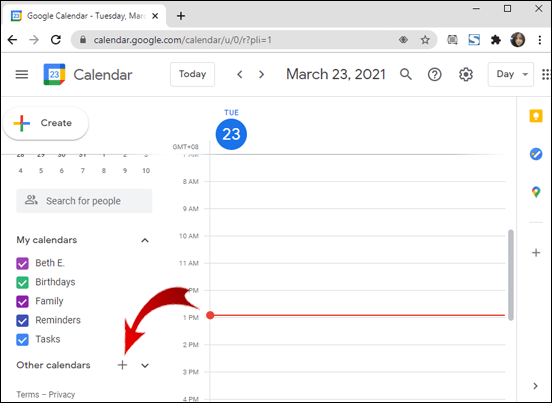
- Wählen Sie „Nach URL hinzufügen“ aus dem Dropdown-Menü.
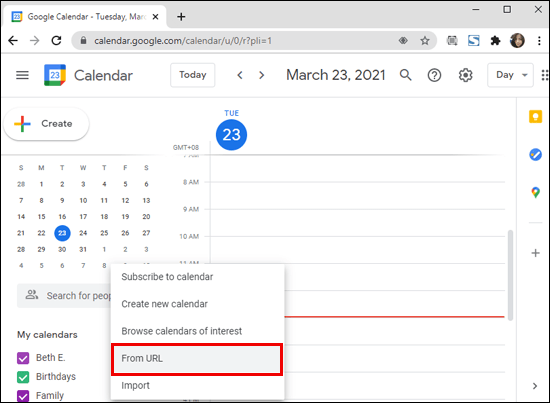
- Fügen Sie die URL aus Ihrem Chrome-Browser ein.
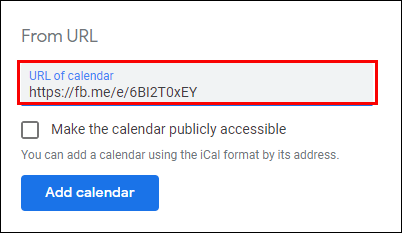
- Klicken Sie auf "Kalender hinzufügen".
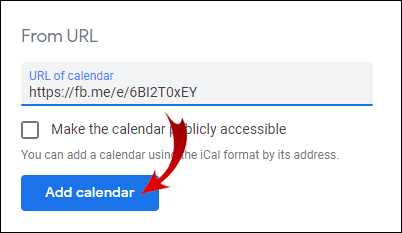
Wenn Sie fertig sind, kehren Sie zu Google Kalender zurück, um sicherzustellen, dass Sie es richtig gemacht haben. Die Geburtstage Ihrer Facebook-Freunde sollten oben links direkt unter "Andere Kalender" angezeigt werden.
Wie füge ich wiederkehrende Geburtstage zu Google Kalender hinzu?
Wenn Sie statt einer einmaligen Benachrichtigung eine jährliche Erinnerung suchen, können Sie die Benachrichtigungseinstellungen anpassen.
- Öffnen Sie Google Kalender.
- Klicken Sie auf die Veranstaltung.
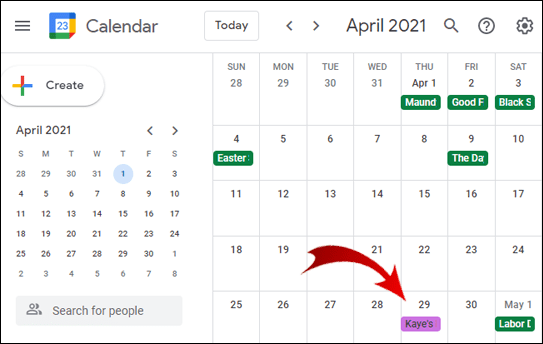
- In den Details unten lesen Sie "Wird nicht wiederholt". Klicken Sie darauf.
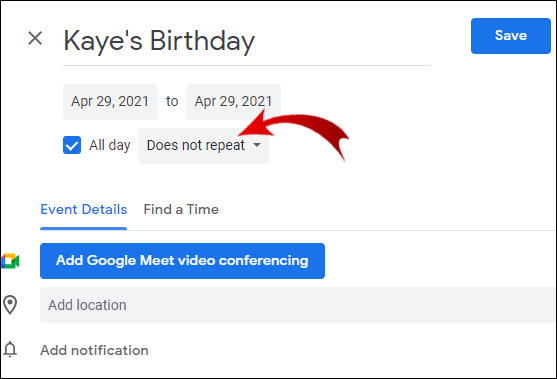
- Wählen Sie im Menü der unteren Leiste "Jedes Jahr".
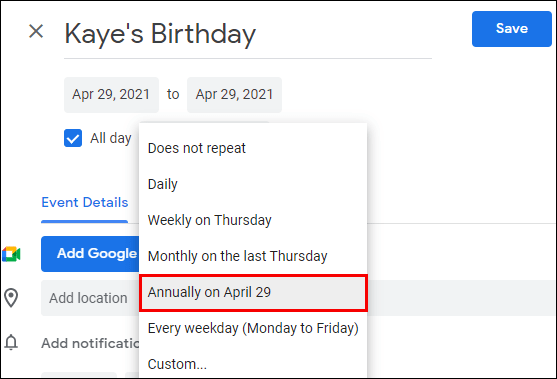
Falls Sie nur Google-Kontakte mit Google Kalender synchronisieren, ist dies nicht erforderlich. Die App erinnert Sie jedes Jahr automatisch daran, wann es soweit ist. Wenn Sie die Geburtstage jedoch manuell hinzufügen, müssen Sie dies selbst tun. Denken Sie daran, dies sofort zu tun, um Zeit zu sparen.
Sie können auch auswählen, wie Google Sie über bevorstehende Ereignisse informieren soll. Dazu gehören natürlich auch Geburtstage. Abgesehen von der Standardbenachrichtigung, die auf Ihrem Desktop angezeigt wird, können Sie sich auch für den Erhalt einer E-Mail entscheiden. So ändern Sie die Benachrichtigungseinstellungen für Ereignisse:
- Öffnen Sie den Google-Kalender.
- Klicken Sie auf das Ereignis (in diesem Fall Geburtstag).
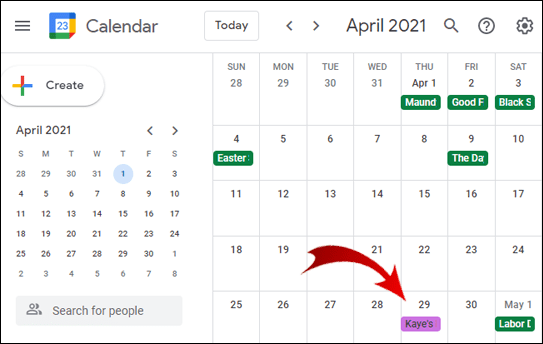
- Wählen Sie "Bearbeiten".
- Tippen Sie direkt neben der Benachrichtigungsglocke auf die Art und Weise, wie Sie benachrichtigt werden möchten.
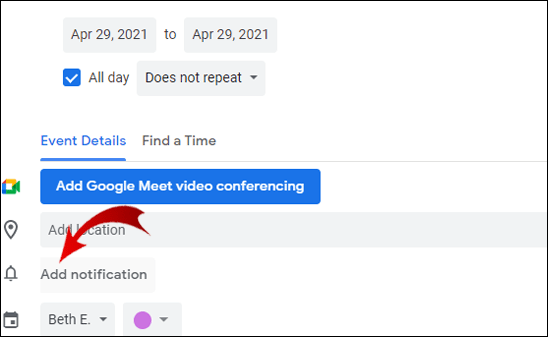
- Klicken Sie auf "Speichern".
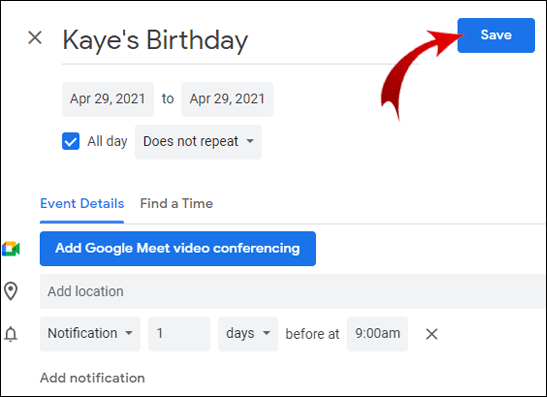
Zusätzliche FAQ
Wie füge ich meinem Google-Kalender Aufgaben hinzu?
Da Sie über anstehende Geburtstagsfeiern entsprechend informiert werden, bleibt genügend Zeit für die Vorbereitung. Sie können Google Kalender verwenden, um Sie bei der Organisation zu unterstützen, indem Sie Aufgaben hinzufügen. So gehen Sie in wenigen einfachen Schritten vor:
1. Öffnen Sie Google Kalender.
2. Sehen Sie sich die untere rechte Ecke an. Suchen Sie nach "Aufgabe hinzufügen".

3. Schreiben Sie die Details der Aufgabe auf (zum Beispiel: „Gehen Sie in die Party City, um die Ballons abzuholen“).

4. Wählen Sie Uhrzeit und Datum aus.

5. Klicken Sie auf „Speichern“.

Das i-Tüpfelchen auf der Geburtstagstorte
Sich bei wichtigen Terminen auf sein Gedächtnis zu verlassen, ist ein Glücksspiel. Warum es riskieren, wenn Sie Google Kalender kostenlos herunterladen können? Unabhängig vom Gerät können Sie die Geburtstage Ihrer Liebsten ganz einfach aufzeichnen und ihnen immer als Erster gratulieren.
Auch wenn Sie dies manuell tun müssen, sind es nur wenige Klicks. Ähnlich wie andere Google-Apps ist es benutzerfreundlich. Alles in allem ist das Hinzufügen von Geburtstagen zu Google Kalender ein Kinderspiel.
Haben Sie Ihrem Google-Kalender schon Geburtstage hinzugefügt? Finden Sie diese Funktion nützlich? Lassen Sie es uns im Kommentarbereich unten wissen.